Dyski twarde od A do Z Z muzeum Budowa
|
|
|
- Konrad Biernacki
- 10 lat temu
- Przeglądów:
Transkrypt
1 Dyski twarde od A do Z Z muzeum Historia pamięci masowych sięga połowy dziewiętnastego wieku już wtedy używano kart perforowanych do wprowadzania danych do mechanicznych maszyn liczących. Pierwsze elektroniczne komputery korzystały z pamięci zbudowanej z lamp elektronowych, potem zaczęły pojawiać się różnej maści pamięci magnetyczne bąbelkowe, taśmowe, bębnowe. Pierwszy w historii twardy dysk pojawił się w 1957 roku. Wtedy to IBM zaprezentował urządzenie o nazwie RAMAC 350 złożony z pięćdziesięciu 24-calowych dysków zespół miał pojemność 5 MB, a koszt jego rocznej dzierżawy wynosił 35 tys. dolarów; jak nietrudno policzyć, oznaczało to 7 tys. dolarów za megabajt... W epoce maszyn mainframe budowano całe farmy dysków z zamkniętymi w klimatyzowanych pomieszczeniach zestawami talerzy o średnicach 14 czy 8 cali, wartymi grube dziesiątki tysięcy dolarów. Pojawienie się IBM PC w roku 1981 wcale nie zapowiadało rewolucji w dziedzinie pamięci masowych system operacyjny prapeceta zawierał procedury obsługi pamięci w postaci magnetofonu kasetowego, choć oczywiście istniała także możliwość korzystania ze stacji dyskietek. Lista opcjonalnego wyposażenia IBM PC/XT z roku 1983 obejmuje już twardy dysk o pojemności 5 lub 10 MB ówczesne napędy o znajomej średnicy 5,25" miały wysokość trzech cali (podobnie zresztą, jak wczesne stacje dyskietek) i stąd właśnie określenie full height (współczesny czytnik CD-ROM to half height ). W roku 1984 Western Digital skonstruował - dzierżący przez kilka lat godność standardu przemysłowego, zastosowany w IBM PC/AT interfejs ST506, zaś w 1986 opracowany do spółki z firmą Compaq dobrze nam znany interfejs IDE (Integrated Drive Electronics). Mniej więcej rok później w komputerach stacjonarnych zaczęto instalować dyski 3,5" (o wysokości 1", czyli low profile ) dopiero potem znalazły one zastosowanie w przenośnych laptopach. Postęp technologii powodował ciągły wzrost pojemności i szybkości urządzeń, przy jednoczesnym spadku zapotrzebowania na energię, coraz mniejszej hałaśliwości i większej niezawodności. Wyniki tego wyścigu obserwujemy na co dzień. W dwudziestoletniej historii PC najbardziej eksponowany był zawsze postęp technologii półprzewodnikowej. Postęp w innych, bezpośrednio z nią związanych dziedzinach technologii był zawsze mniej eksponowany w ciągu tego samego czasu, gdy stopniowo dokonywano 100-krotnego przyspieszania zegara procesora, pojemność typowego dysku stałego wzrosła krotnie. Dysk stały, dopóki działa i do momentu, gdy mieszczą się na nim bez kłopotów nasze dane i programy, rzadko bywa przedmiotem szczególnego zainteresowania. Tylko w momencie zakupu staramy się uzyskać możliwy kompromis pomiędzy pojemnościami dysku i portfela, później dysk schodzi do swojej służebnej roli. Tymczasem od pojemności i szybkości dysku zależy wydajność komputera i wygoda jego użytkowania, a niezawodność dysku to w wielu przypadkach sprawa nie tylko bardzo ważna, ale wręcz kluczowa. Przeciętny użytkownik komputera traktuje dysk jako czarne pudełko zdolne do zapamiętania pewnej ilości danych im więcej, tym lepiej. Bardziej dociekliwi zwracają uwagę również na jego parametry wydajnościowe średni czas dostępu do danych oraz szybkość odczytu i zapisu. Parametry eksploatacyjne każdego urządzenia wynikają z jego konstrukcji, dlatego najdociekliwsi użytkownicy lubią wiedzieć również, co jest wewnątrz czarnego pudełka i jak to działa. Budowa Stosowana w dyskach sztywnych technika zapisu nie odbiega od tej, z jaką mamy do czynienia w magnetofonie czy w kartach telefonicznych, a także w dyskietkach. Wytwarzane przez elektromagnetyczną głowicę pole magnetyczne powoduje uporządkowanie domen magnetycznych w nośniku ferromagnetycznym o szerokiej pętli histerezy, a ruch tak zapisanego nośnika w pobliżu głowicy odczytującej powoduje w niej indukcję sygnału elektrycznego, odpowiadającego zapisanym danym. Współczesna technologia do odczytu danych używa, zamiast głowic indukcyjnych, półprzewodnikowych elementów magnetorezystywnych, umożliwiających zwiększenie zarówno odczytywalnej gęstości zapisu, jak i zwiększenie szybkości odczytu. Dysk stały naszego PC to wirujący talerz lub zespół talerzy o powierzchni pokrytej nośnikiem magnetycznym, a odpowiednio ustawiane na tych powierzchniach głowice zapisują i odczytują dane. Głowice umieszczone są na przypominającym ramię gramofonu ramieniu pozycjonującym i dociskane do powierzchni dysku sprężynami, ale podczas obrotów dysku nie stykają się z nią powstająca w wyniku szybkich obrotów talerzy poduszka powietrzna utrzymuje głowice nad powierzchnią. Rozwiązanie takie nazywane jest pływającymi głowicami i jak na razie jest bezkonkurencyjne i stosowane powszechnie, chociaż są już w toku prace nad innymi sposobami prowadzenia głowic. Jak już wspomniałem, głowice dysku są zamontowane na konstrukcji obrotowej, budzącej skojarzenie z ramieniem gramofonu. Słuszne optycznie skojarzenie nie jest jednak prawdziwe. Podczas gdy ramię gramofonu było prowadzone przez ścieżkę zapisu na płycie, to z ramieniem głowic dysku jest zupełnie inaczej musi ono być ustawione tak, by głowice znalazły się nad odczytywaną właśnie ścieżką (czy raczej na odczytywanym cylindrze ). W pierwszych konstrukcjach dysków sztywnych pozycjonowanie głowic było realizowane przez mechanizm napędzany silnikiem krokowym (rozwiązanie takie jest do dziś stosowane w napędach dyskietek). W miarę wzrostu wymagań szybkościowych stosowano inne rozwiązania, spośród których optymalnym jak na razie okazało się voice coil, czyli układ magnetodynamiczny, wzorowany na stosowanym w głośnikach (stąd nazwa) umieszczona w polu silnego magnesu stałego cewka porusza się zgodnie z przepływającym przez nią prądem,
2 ustawiając w odpowiedniej pozycji związane z nią mechanicznie ramię głowic dysku. Technika ta pozwoliła na zmniejszenie czasu pozycjonowania głowic na zadanej ścieżce z kilkudziesięciu do kilku milisekund, a przy przejściach pomiędzy kolejnymi ścieżkami nawet poniżej jednej milisekundy. Tradycyjnie w komputerze PC AT adresowanie dysku przez przerwanie 13 BIOS-u (INT 13) odbywało się za pomocą trzech parametrów: cylindra, głowicy i sektora (tzw. adresowanie CHS od słów Cylinder, Head, Sector). Konwencjonalne funkcje INT 13 używały 24 bitów do reprezentacji adresów, zatem możliwe było jedynie zaadresowanie obszaru o pojemności 8,4 GB ( bajtów/sektor = 8,4 GB). W celu przekroczenia tej granicznej wartości producenci wprowadzili dwa nowsze sposoby (stosowane właśnie w dzisiejszych dyskach) adresowania. Pierwszy polegał na rozszerzeniu reprezentacji adresu w konwencji CHS do 32 bitów, drugi częściej stosowany używał zupełnie odmiennej metody noszącej nazwę LBA. W metodzie LBA (Logical Block Addressing) stosowane jest adresowanie 28-bitowe, co pozwala na zaadresowanie obszaru do granicznej (znowu!) pojemności wynoszącej: bajtów/sektor = 137,4 GB. Jest to wartość jak na razie nieosiągalna dla przeciętnego posiadacza komputera (dla producentów owszem; nie tak dawno Quantum poinformowało o wyprodukowaniu dysku o pojemności ponad 200 GB!). Ten właśnie tryb adresowania jest zalecany i zaimplementowany w BIOS-ach większości dzisiejszych PC-tów. Zapis na dysku dokonywany jest w formie koncentrycznych ścieżek, podzielonych na sektory. Dość tajemnicze pojęcie cylinder, występujące w opisie parametrów dysku i nie znajdujące bezpośredniego odbicia w jego konstrukcji, to grupa ścieżek o tym samym numerze na wszystkich powierzchniach roboczych. Liczba głowic odpowiada liczbie roboczych powierzchni talerzy dysku. Taki opis parametrów fizycznych dysku oraz wynikający z niego tryb adresowania stanowiły pierwotnie podstawę rozumienia zapisu na dysku przez wszystkie systemy operacyjne. Opis CHS (cylinder/head/sector) sprawdzał się bardzo dobrze w czasach, gdy całością procesu zapisu i odczytu danych zarządzała jednostka centralna przy współudziale dość prymitywnego sterownika. Nietrudno jednak zauważyć, że całkowita długość pierwszej, najbardziej zewnętrznej ścieżki jest znacznie większa od długości ostatniej, najbliższej osi talerza. Liniowa gęstość zapisu jest stała dla wszystkich ścieżek (po prostu maksymalna), a przy stałej liczbie sektorów na każdej kolejnej ścieżce (licząc od ostatniej do pierwszej) marnowałaby się coraz większa ilość miejsca. Dlatego już od dość dawna stosuje się technikę MZR (Multiple Zone Recording), maksymalnie wykorzystującą dostępną powierzchnię talerzy liczba sektorów w ostatnim cylindrze dysku, wynikająca z liniowej gęstości zapisu, pozostaje stała w kolejnych cylindrach do chwili, gdy ilość wolnego miejsca pozwoli na dodanie jednego sektora więcej. Na dysku powstają w ten sposób kolejne strefy, charakteryzujące się rosnącą liczbą sektorów w miarę zbliżania się do krawędzi talerza. W początkowym okresie stosowania MZR praktykowano technikę przeliczania geometrycznej lokalizacji danych na logiczne parametry systemu CHS. Wymagało to dość kłopotliwego, ręcznego wprowadzania parametrów przeliczeniowych konkretnych modeli dysków do pamięci konfiguracji systemu (tzw. Setup). Od problemu indywidualnych parametrów dysków uwolniły nas dopiero: z jednej strony rozwój interfejsu ATA, dzięki któremu system był w stanie samodzielnie odczytać z dysku i przyjąć do wiadomości przeliczeniowe parametry, z drugiej zaś wprowadzenie BIOS-u funkcji obsługi trybu LBA (Logical Block Addressing), uniezależniającego adresowanie danych na dysku od ich fizycznej lokalizacji na nim. Kodowanie danych Zapis danych binarnych w formie magnetycznej nie jest dokonywany bezpośrednio bit w bit dane przeznaczone do zapisu są kodowane według pewnych algorytmów, których zadaniem jest usprawnienie odczytu, a także zapewnienie większej jednoznaczności zapisu. Kodowanie danych przeznaczonych do zapisu składa się z dwu faz najpierw do zapisywanych danych dodawane są dane nadmiarowe umożliwiające detekcję i korektę ewentualnych błędów odczytu (CRC Cyclic Redundancy Code najprostszy, a zarazem jeden z najefektywniejszych algorytmów wprowadzania danych nadmiarowych dla celów korekcji błędów), następnie zaś wynikowe wartości są przekształcane tak, by uniknąć powtarzania dłuższych ciągów powtarzających się zer czy jedynek. Historycznie pierwszym systemem kodowania danych był MFM, dziś już zupełnie nie stosowany, wyparty następnie przez kodowanie RLL (Run Lenght Limited) stosowane w dyskach sztywnych do niedawna, a wciąż jeszcze używane przy zapisie na dyskietkach. Obecnie powszechnie stosowaną techniką kodowania danych na dysku jest PRML (Partial Response Maximum Likelihood), która zapewnia największą efektywną gęstość zapisu, a także najniższą stopę błędu odczytu danych. Technika PRML wymaga stosowania w układach sterujących dysku specjalizowanych procesorów o dużej mocy, jednak technologie krzemowe są obecnie na tyle tanie, że uzyskiwane dzięki nim zwiększenie gęstości zapisu z nawiązką wyrównuje nieco wyższy koszt wbudowanej w dysk elektroniki. MZR - Multiple Zone Recording - zapis wielostrefowy Nietrudno zauważyć, że w wyniku podziału każdej ścieżki na stałą liczbę sektorów, sektory znajdujące się dalej od osi dysku będą znacznie dłuższe (długość sektorów wewnętrznych jest ograniczona od dołu maksymalnym upakowaniem bitów na jednostkę powierzchni). Aby zapobiec ewidentnemu marnotrawstwu, podzielono dysk na kilka stref o określonej liczbie sektorów (od 60 do 120 sektorów na ścieżkę), coraz większej dla stref bliższych obwodowi dysku. Zysk jest ewidentny (o około 25% większa pojemność i wydajność), przy okazji wychodzi na jaw drobne oszustwo: jak to się ma do liczby sektorów na ścieżkę deklarowanej w Setupie BIOS? Ano, BIOS mówi swoje, a elektronika dysku po cichu dokonuje przeliczeń... Mało tego, wewnątrz dysku dzieje się jeszcze coś, o czym ani użytkownik, ani system operacyjny nie mają zielonego pojęcia. Chodzi mianowicie o system obsługi błędów. Oczywiście, dane zapisywane na dysku wyposażone są w dodatkowe informacje
3 umożliwiające funkcjonowanie systemu korekcji w locie (ECC on the fly, kodowanie Reed-Solomon itd). Oprócz tego jednak na każdej ścieżce zarezerwowana jest pewna liczba sektorów, które w przypadku pojawienia się fizycznych uszkodzeń nośnika podstawiane są przez wewnętrzny mikroprocesor napędu zamiast sektorów wadliwych dzieje się to całkowicie niezauważalnie dla świata zewnętrznego. Notabene, wewnętrzne układy mikroprocesorowe, w które wyposażone są współczesne napędy, mają moc przetwarzania porównywalną z co najmniej z IBM PC/AT. Głowice magnetorezystywne Twardy dysk ze swoimi maleńkimi elementami wykonanymi z dokładnością przy której, zegarmistrzowska precyzja przypomina raczej kowalską robotę to w istocie arcydzieło technologii. Prawdziwym cudem jest jednak głowica. W nowoczesnych konstrukcjach stosuje się tak zwane głowice magnetorezystywne. Gwoli ścisłości powinno się raczej używać określenia hybrydowe do zapisu danych służy elektromagnetyczna głowica cienkowarstwowa (jej mikroskopijna ceweczka ma około 10 zwojów), głowica magnetorezystywna służy do odczytu. Wykorzystuje ona efekt zmiany oporności elektrycznej specjalnego materiału (stop żelaza i niklu) przy zmianie pola magnetycznego i jest o wiele czulsza od głowicy elektromagnetycznej. Pozwala to znacznie zmniejszyć powierzchnię zajmowaną przez każdy bit informacji, a więc zwiększyć gęstość zapisu. Współczesne dyski charakteryzują się gęstością rzędu 1 gigabita na cal kwadratowy, zaś w laboratoriach IBM (to właśnie w nich stworzono pierwsze głowice magnetorezystywne) osiągnięto w grudniu 1996 roku gęstość 5 gigabitów na cal kwadratowy. Przy tej gęstości na jednym calu długości ścieżki mieści się 240 tysięcy bitów, na jeden cal promienia dysku przypada 21 tysięcy ścieżek, a jeden bit zajmuje powierzchnię 1,2 na 0,1 mikrometra (przekrój ludzkiego włosa zmieściłby około 1000 bitów). Dzięki doskonaleniu technologii GMR (Giant Magnetoresistive Effect) naukowcy przewidują osiągnięcie przed końcem wieku gęstości 10 Gb na cal kwadratowy. Pozycjonowanie głowicy Kiedyś na potrzeby nawigacji zarezerwowana była cała jedna powierzchnia dysku, na której zapisane były znaczniki ścieżek i sektorów dla pozostałych głowic system taki nazywał się dedicated servo. Dzisiejsze napędy wykorzystują technologię embedded servo znaczniki umieszczone są na powierzchniach roboczych i przemieszane z obszarami danych. Wiąże się to co prawda z przydzieleniem elektronice dysku dodatkowych zajęć, pozwala jednak zwiększyć efektywną pojemność urządzenia. W celu uniknięcia błędów odczytu głowica musi znajdować się dokładnie nad środkiem danej ścieżki. Nie jest to wcale łatwe zadanie, gdyż pod wpływem ciepła materiał, z którego wykonane są płyty dysku, może ulec odkształceniom. W odróżnieniu od tradycyjnej techniki Servo, przy której głowica musiała regularnie korzystać ze ścieżki sterującej, aby zoptymalizować swoją pozycję, mechanizm Embedded Servo wykorzystuje informacje sterujące zapisane na każdej ścieżce. Głowice zapisująco odczytujące mogą więc korzystać z nich przez cały czas, co umożliwia dokładniejsze pozycjonowanie. Technika Embedded Servo działa na podobnej zasadzie, jak automatyczny pilot, który nieprzerwanie dba o utrzymanie właściwego toru lotu. Stosowana dawniej okresowa kalibracja głowicy dysku powodowała natomiast dodatkowe przerwy w transmisji danych.inteligentne układy sterujące pozwoliły także zmienić sposób przesuwania głowicy nad szukaną ścieżkę niegdyś służyły do tego stosunkowo powolne i zawodne silniczki krokowe (do dziś używane w stacjach dyskietek zdradzają swą obecność charakterystycznym burczeniem), teraz delikatne jak piórko kolibra ramię głowicy wychylane jest na podobieństwo wskazówki miernika elektrycznego za pomocą cewki, przez którą przepływa prąd o odpowiednio dobranym natężeniu (tzw. voice coil) dzięki temu średni czas dostępu
4 do danych to dziś 10 lub mniej milisekund. Niektóre firmy stosują technologię Read on Arrival, wykorzystującą mechanizm korekcji błędów pierwsza próba odczytu podejmowana jest jeszcze zanim głowica ustabilizuje się nad żądaną ścieżką; albo próba się powiedzie, albo skutecznie zadziała mechanizm korekcji błędu odczytu, w najgorszym przypadku trzeba będzie ponowić odczyt nic do stracenia, a można zyskać cenne milisekundy. PRML (Partial Response Maximum Likelihood) Większość napędów jeszcze do niedawna podczas odczytu danych używała techniki zwanej peak detection (wykrywanie wartości ekstremalnych maksimum siły sygnału). W miarę wzrostu gęstości zapisu rozróżnienie sąsiednich wartości szczytowych sygnału od siebie nawzajem i od tzw. tła stawało się coraz trudniejsze. Problem ten rozwiązywano wstawiając pomiędzy sąsiadujące szczyty ( jedynki ) rozdzielające chwile ciszy ( zera ). Takie postępowanie sprowadzało się do kodowania zerojedynkowych ciągów za pomocą ciągów bardziej przejrzystych, czyli łatwiej identyfikowalnych, lecz z konieczności dłuższych. To oczywiście obniżało efektywną gęstość zapisu danych, a w konsekwencji także wydajność napędu. Z pomocą przyszła opracowana na potrzeby długodystansowej komunikacji w przestrzeni kosmicznej technologia PRML (Partial Response Maximum Likelihood). Pochodzący z głowicy odczytującej analogowy sygnał jest próbkowany w wielu miejscach, a następnie cyfrowo filtrowany przez wbudowany w elektronikę dysku dedykowany procesor sygnałowy DSP. Uzyskaną w ten sposób próbkę analizuje się algorytmem Viterbi. Sprawdza on wszystkie kombinacje danych, które mogły wygenerować zbliżony ciąg i wybiera tę najbardziej prawdopodobną. Umożliwia to dodatkowe zwiększenie czułości kanału odczytu i istotne zmniejszenie prawdopodobieństwa wystąpienia błędów odczytu. Najlepsze efekty daje połączenie technologii PRML z magnetorezystywną głowicą odczytującą ze względu na dobrą jakość generowanego przez nią sygnału analogowego. Głowica magnetorezystywna (MRH) wykorzystuje inne zjawisko fizyczne niż głowice, zbliżone konstrukcją do stosowanych w zwykłych magnetofonach. Element czytający MRH jest wykonany z substancji zmieniającej oporność w polu magnetycznym, więc namagnesowanie nośnika bezpośrednio rzutuje na natężenie płynącego przez głowicę MR prądu. Istotną zaletą technologii MR jest większa czułość, pozwalająca na radykalne zwiększenie gęstości zapisu, a co za tym idzie wzrost pojemności napędu przy zachowaniu jego rozmiarów. PRML oznacza także inną metodę kodowania danych na dysku: o ile przejście ze starej metody MFM (Multiple Frequency Modulation) na bardziej zaawansowaną RLL (Run Length Limited) oznaczało wzrost upakowania danych o około 50%, PRML daje tu kolejne 20-40% zysku (różne źródła podają różne wartości). FAT Fat - system plików Jednostką objętości zapisu na dysku jest sektor, mieszczący 512 bajtów danych, a wraz z nimi również dane nadmiarowe zapewniające skuteczną korekcję błędów odczytu. Ale nasze dane rzadko mieszczą się w tak skromnej objętości. Jak zachować ich ciągłość przy podziale na poszczególne sektory? Skąd system operacyjny ma wiedzieć, które sektory wchodzą w skład danego pliku? Każdy z systemów operacyjnych ma własny, specyficzny system opisu danych na dysku, zwany systemem plików. Niektóre, bardziej zaawansowane systemy operacyjne są w stanie posługiwać się równolegle kilkoma systemami plików dyskowych. Najprostszym systemem plików jest, używany przez DOS i Windows, system oparty na tablicy alokacji plików FAT (File Allocation Table). System ten, pierwotnie stworzony na potrzeby zapisu na dyskietkach, dzięki swojej prostocie trafił do obsługi dysków sztywnych w systemach Microsoftu. System FAT początkowo traktował jako jednostkę alokacji danych pojedynczy sektor, w wyniku czego przy 16-bitowej architekturze systemu operacyjnego umożliwiał obsługę dysków o pojemnościach nie przekraczających 32 MB (65536 sektorów). Obsługę większych pojemności umożliwiło dopiero użycie większych jednostek alokacji, nazywanych klastrami (ang. cluster pęczek, grono). Przy obsłudze woluminów większych od 32 MB wielkość klastra jest zależna od wielkości woluminu i w przypadku np. dysku o pojemności 1 GB klaster liczy sobie 16 kb, a dysk 2,5 gigabajtowy wymaga już klastrów o pojemności 64 kb. Każdy zapisany plik to trochę zmarnowanej przestrzeni, średnio połowa pojemności klastra, bo przecież długość plików jest wielkością przypadkową. W przypadku, gdy dysk służy do przechowywania bazy danych, złożonej z kilku plików po kilkaset megabajtów, nie ma to żadnego znaczenia, ale w przypadku kilku tysięcy plików o różnych długościach, jakie znajdują się na dysku typowego użytkownika, może to być kilkanaście megabajtów straconego miejsca. A w dodatku system odczytuje całe klastry w przypadku potrzeby wczytania liczącego sobie 300 bajtów pliku, np. *.ini, system żąda od dysku odczytu całego klastra. Oprócz straty miejsca jest to również strata czasu!
5 Dzięki rozmaitym rozszerzeniom i protezom (jak np. VFAT) system FAT dotrwał do chwili, kiedy programiści Microsoftu zdołali stworzyć 32 bitową tablicę alokacji. Zmiana nie tyle jakościowa, co ilościowa dopiero dysk pojemności większej od 2 GB wymaga stosowania jednostek alokacji większych od sektora, a 32- kilobajtowymi klastrami będziemy się posługiwać dopiero w następnym stuleciu. O wadach systemu FAT, zwłaszcza w jego microsoftowych realizacjach, można by długo pisać. Oprócz wspomnianych już kłopotów, wywołanych przez zbyt małą liczbę dostępnych jednostek alokacji, poważną wadą systemu FAT jest silna fragmentacja plików pomiędzy wiele klastrów o bardzo różnym fizycznym położeniu na dysku. Pociąga to za sobą konieczność okresowej defragmentacji przy użyciu specjalnych narzędzi programowych, a także powoduje stosunkowo duże prawdopodobieństwo powstawania błędów zapisu, polegających na przypisaniu jednego klastra dwóm plikom (tzw. crosslink), co kończy się utratą danych z jednego lub obu skrzyżowanych plików. Typowym błędem, pojawiającym się w systemie FAT, jest również pozostawianie tzw. zgubionych klastrów, tj. jednostek alokacji nie zawierających informacji, ale opisanych jako zajęte. O tym, jak duże jest prawdopodobieństwo tego rodzaju błędów, świadczy fakt wyposażenia DOS-u od samego początku w narzędzie do ich wykrywania i likwidacji (polecenie CHKDSK). Na potrzeby OS/2 IBM i Microsoft stworzyły wspólnie system plików HPFS (High Performance File System) stosowany początkowo również jako jeden z systemów plików dla Windows NT. Przeznaczony od samego początku do obsługi dużych dysków system używa dość złożonej struktury zapisu danych. Zapisywanych jest również wiele informacji nadmiarowych, umożliwiających łatwe odtworzenie zapisu w przypadku błędów, a także np. informacje statystyczne o użytkowaniu plików, przeznaczone do wykorzystania przez inteligentny, interaktywny system buforowania operacji dyskowych. System jest również wyposażony w mechanizmy ochrony zapisu przed uszkodzeniem, jak np. automatyczne przenoszenie danych z sektorów o niepewnej jakości do dobrych (tzw. HotFix). Zaletami tego systemu są przede wszystkim szybkość wyszukiwania danych, wysoki stopień ciągłości ich zapisu, a także bardzo duża niezawodność. Główną wadą zaś stosunkowo długi czas zakładania nowych plików, wynikający z konieczności każdorazowej rekonfiguracji drzewa katalogowego. Niestety, nowe wersje Windows NT (od 4.0) nie obsługują już plików dysków w formacie HPFS pomimo tego, że byłby on wymarzonym rozwiązaniem do obsługi np. dużych, rzadko przebudowywanych baz danych. Równolegle z udziałem w pracach nad HPFS Microsoft opracował własny zaawansowany system plików NTFS (New Technology File System) przeznaczony dla Windows NT. System ten, oparty na 32-bitowych tablicach FAT, ma dość rozbudowany system bezpieczeństwa, a także mechanizmy ograniczające fragmentację plików. Ciekawą jego cechą jest możliwość przypisania plikom atrybutu kompresji, pozwalającego na ich kompresję w trakcie zapisu. Jak widać, po wycofaniu się z HPFS, stosowane obecnie najpopularniejsze systemy plików są wciąż oparte na systemie FAT. Wszystko wskazuje na to, że ciągły wzrost pojemności dysków sztywnych, a także wzrastające ilości składowanych danych wymuszą jednak opracowanie i upowszechnienie systemu plików o strukturze bardziej odpowiadającej współczesnej strukturze danych.
6 HPFS (High Performance File System) system plików OS/2 HPFS został zaprojektowany przez IBM i Microsoft pod koniec lat osiemdziesiątych, dla potrzeb nowoczesnego systemu operacyjnego, realizowanego podówczas wspólnie przez obydwie firmy OS/2. W przeciwieństwie do FAT wymyślonego w 1977 r. do obsługi dyskietek HPFS był od początku przeznaczony od efektywnej obsługi dysków twardych, i to dużych teoretyczna granica wielkości woluminu (nb. ostatnio dodatkowo podniesiona) już wówczas wynosiła 2199 GB, czyli 2^32 sektorów (á 512 B), będących również jednostką alokacji. Dysk podzielony jest na tzw. pasma po 8 MB (16384 sektory) zawierające bitową mapę zajętości sektorów w paśmie (32 sektory). Dzięki naprzemiennemu ułożeniu map w kolejnych pasmach tworzone są ciągłe odcinki po 16 MB, rozdzielone mapami dwu kolejnych pasm. Jedno pasmo, położone możliwie blisko geometrycznego środka dysku, zarezerwowane jest do przechowywania opisów katalogów, w tym katalogu głównego po jego wypełnieniu katalogi mogą być zakładane również w innych miejscach dysku. Kluczową dla HPFS strukturą danych jest tzw. Fnode, czyli położony możliwie blisko samego pliku rekord opisujący parametry i położenie pliku (lub katalogu). Jeżeli jest on nie wystarczający do opisu położenia lub tzw. atrybutów rozszerzonych, na dysku tworzone są dodatkowe struktury pomocnicze. Zawartość katalogów jest posortowana, zapisywana w blokach o wielkości 2 KB, tworzących strukturę tzw. sterty (posortowanego, binarnego drzewa zrównoważonego). Znacznie przyspiesza to wyszukiwanie i dostęp do pliku, ale spowalnia tworzenie, kasowanie i zmianę nazwy wymuszają one reorganizację struktury katalogu. HPFS umożliwia operowanie długimi nazwami (do 256 znaków), kompletem dat (utworzenia, ostatniej modyfikacji i ostatniego dostępu), prawami dostępu oraz tzw. atrybutami rozszerzonymi, mogącymi przechowywać dowolne informacje wykorzystywane przez system plików lub aplikację takie jak np. ikona pliku czy położenie okna na ekranie. Gromadzone są też informacje statystyczne pozwalające na zoptymalizowanie pracy cache'a dyskowego. W przeciwieństwie do FAT, HPFS definiuje nie tylko ułożenie danych na dysku, ale także sposób korzystania z niego wbudowany cache, mechanizmy minimalizowania fragmentacji itp. Zdefiniowane są też mechanizmy ochrony przed uszkodzeniem: weryfikacja zapisu, hotfix (przenoszenie na gorąco zawartości uszkodzonych sektorów do obszaru rezerwowego), wbudowany CHKDSK, automatyczna kontrola struktury dysku w przypadku wykrycia nieprawidłowego zakończenia pracy systemu. Specjalne identyfikatory kluczowych wewnętrznych struktur danych oraz dublowanie niektórych informacji w różnych strukturach (np. początkowych fragmentów nazw plików w katalogu i Fnode) umożliwiają natomiast automatyczne odtworzenie struktury dysku nawet w przypadkach ciężkich awarii. NTFS (NT File System) - Windows NT Ten system plików należy do podstawowych składników bezpieczeństwa Windows NT. Partycja NTFS rozpoczyna się klasycznym sektorem inicjującym. Nie jest to, jakby sugerowała nazwa, pojedynczy sektor, ale może być to nawet 16 pierwszych sektorów (zależnie od potrzeb systemu). Po sektorze inicjującym występuje tzw. nadrzędna tabela plików (MFT Master File Table), czyli po prostu indeks plików systemowych (ich nazwy zaczynają się od znaku "$"). W aktualnej wersji systemu NT na pliki systemowe wymienione w MFT składają się: kopia MFT; plik logów; informacje o wolumenie (w tym etykieta wolumenu i numer wersji NTFS); tablica definicji atrybutów (nazwy, numery identyfikacyjne, objaśnienia); katalog główny; mapa bitowa klastrów (opis zajętości partycji); kopia boot sektora partycji; tabela uszkodzonych klastrów; tabela konwersji małych liter na duże odpowiedniki Unicode. Poza tym tabela MFT zawiera 6 wolnych pozycji (zapisów), które mogą zostać wykorzystane w przyszłości. Jak można wywnioskować na podstawie budowy MFT system NTFS podobnie jak FAT opiera się na klastrach. Jednak rozmiar klastra ustalamy tutaj dość swobodnie od 0,5 KB do 64 KB. W podanym przy FAT przykładzie (partycja 2 GB) domyślny rozmiar klastra wynosi 4 KB czyli 8 razy mniej niż w poprzednim przypadku FAT. Oprócz zaawansowanego, elastycznego systemu bezpieczeństwa jedną z bardziej interesujących cech NTFS jest mechanizm kompresji w locie. Jednak w odróżnieniu od rozwiązań typu DriveSpace (dla VFAT) możemy kompresować nie tylko całe wolumeny, ale nawet w standardowo niekompresowanym wolumenie pojedyncze pliki lub katalogi. To, czy dany element ma być kompresowany ustala się za pomocą klasycznego ustalania atrybutów (w ten sam sposób jak ustala się atrybut tylko do odczytu czy też ukryty ). Jedynym ograniczeniem kompresji NTFS jest to, że rozmiar klastra nie może być większy niż 4 KB. INTERFEJS Na pierwszy rzut oka wydawać by się mogło, że w konstrukcji PC używane są obecnie dwa typy interfejsów dyskowych: Ultra ATA i SCSI. Ale po przejrzeniu kilku katalogów sprzętowych opinia ulega zmianie, a w gąszczu nazw takich jak EIDE, ATAPI, Fast Wide SCSI i temu podobnych może się poczuć zagubiony nawet całkiem obyty fachowiec. Tyle jest standardów czy nie ma żadnego standardu? Spróbuję trochę wyprostować kręte ścieżki w
7 dżungli interfejsów dyskowych. Zacznijmy od początku, a na początku, wbrew temu co mówi Pismo, nie było chaosu. W PC był tylko jeden interfejs dyskowy, stworzony przez Seagate i określany jako ST-506/ST-412, od symboli pierwszych dwóch modeli dysków wyprodukowanych przez tę firmę. Ze względu na niewygodę w posługiwaniu się tak abstrakcyjnym symbolem, żargonowo określano ten interfejs jako MFM lub RLL, od stosowanych w tych dyskach technik kodowania (nb. technika RLL jest stosowana przez niektórych producentów do dziś). Interfejs ten dawno odszedł do lamusa wraz z dyskami o pojemnościach kilkunastu megabajtów, wymagającymi złożonej logiki zewnętrznego sterownika. Jego los podzielił również ESDI (Enhanced Small Device Interface) pomimo niewątpliwych zalet okazał się zbyt kosztowny w stosunku do swojego konkurenta znanego jako IDE, który stał się pierwszym prawdziwym standardem. Konstrukcja komputera PC AT stworzyła możliwość zastosowania 16-bitowego interfejsu pomiędzy systemem a dyskiem oraz przeniesienia funkcji sterownika dysku do jego konstrukcji (dyski MFM-RLL były całkowicie głupie całość ich obsługi obciążała wchodzący w skład jednostki centralnej komputera sterownik). Powstał interfejs znany pod nazwami IDE i ATA, który dał początek rodzinie powszechnie stosowanych obecnie interfejsów dyskowych. Integrated Drive Electronic (IDE) to określenie techniki realizacji nowego interfejsu, w którym całość logiki sterownika dyskowego przeniesiono do konstrukcji dysku, ATA zaś to AT Attachment relacja nowego interfejsu do konstrukcji AT. Specyfikacja ATA została skodyfikowana przez ANSI jako oficjalny standard, definiując następujący zakres funkcji interfejsu: pojedynczy kanał, dzielony przez dwa dyski, skonfigurowane jako master i slave; komunikacja w trybach PIO 0, 1 i 2; komunikacja przez DMA w trybach 0, 1, 2 dla transmisji pojedynczych słów i w trybie 0 dla transmisji multiword. Standard ATA sprawdził się bardzo dobrze podbijając rynek, ale rosnące wymagania systemów spowodowały jego rozszerzenie do ATA-2, zaakceptowanego również oficjalnie przez ANSI. Nowe funkcje interfejsu ATA-2 to przede wszystkim: szybsze tryby PIO ATA-2 wspomaga obsługę w trybach PIO 3 i 4; obsługa multiword DMA w trybach 1 i 2; rozkazy transmisji blokowych; tryb LBA (Logical Block Addressing), umożliwiający, przy odpowiednim wsparciu przez BIOS komputera, przekroczenie systemowych barier pojemności dysku; rozszerzenie zakresu identyfikacji dysku przez system. Wprowadzone przez ATA-2 rozszerzenia podniosły sprawność interfejsu, ale w wyniku ciągłego wzrostu mocy PC i wzrostu objętości użytkowanych danych, konieczne stały się kolejne usprawnienia interfejsu tak, by możliwie niewielkim kosztem dało się uzyskać kolejne zwiększenie sprawności. Zanim to jednak nastąpiło, powstało ATA-3, nie wnoszące żadnych nowych trybów transmisji i przyspieszenia obsługi, a jedynie takie, skądinąd bardzo użyteczne zmiany, jak: poprawę pewności transmisji danych po kablu, którego możliwości transmisyjne zostały przy uzyskiwanych szybkościach transmisji wyraźnie przekroczone; wprowadzenie obsługi SMART (Self-Monitoring Analysis and Reporting Technology) techniki zapewniającej znaczne zwiększenie poziomu bezpieczeństwa danych dzięki automatycznej diagnostyce dysku. Następnym znaczącym krokiem w rozwoju interfejsów z rodziny ATA stał się, stosowany obecnie, nieformalny standard Ultra ATA, umożliwiający transmisję danych multiword w trybie 3 DMA, tzw. DMA-33. Oczywiście taki tryb pracy musi być wspierany od strony jednostki centralnej przez BIOS i logikę płyty głównej. Ze strony logiki dysku konieczna jest dodatkowa kontrola poprawności danych i korekcja błędów transmisji z powodu wspomnianego już przekroczenia przepustowości typowego kabla. Wszystkie interfejsy ATA charakteryzują się pełną kompatybilnością zstępującą, tzn. każda wyższa wersja obsługuje również pełny zestaw funkcji wersji niższej, dzięki czemu możemy np. dołączyć dysk Ultra ATA do systemu przystosowanego do ATA-2, oczywiście
8 tracąc możliwość wykorzystania zwiększających efektywność funkcji wyższego standardu. Dopełnieniem rodziny interfejsów IDE/ATA jest ATAPI (ATA Packet Interface), protokół komunikacyjny, umożliwiający komunikowanie się przez interfejs ATA z urządzeniami, nie będącymi dyskami stałymi przede wszystkim z czytnikami CD-ROM. Początkowo protokół ten był obsługiwany przez ładowany do pamięci sterownik, później wbudowany w system operacyjny. Obecnie ATAPI jest wspierany również przez większość implementacji BIOS-u, dzięki czemu możliwe jest np. ładowanie systemu operacyjnego z CD-ROM-u. ATA-1 (IDE) ATA (AT Attachment) jest formalną nazwą tego co często jest nazywane oficjalną specyfikacją IDE. Ale IDE (Integrated Drive Electronics) aktualnie oznacza końcówkę interfejsu twardego dysku. ATA to jedno złącze na płycie głównej umożliwające podłączenie maksymalnie dwóch urządzeń master i slave o maksymalnej pojemności 528 MB. Wydajność ATA zależy od trybu transferu danych zwanego PIO (Programed Input/Output). Wszystkie dyski i kontrolery ATA obsługują tryb PIO mode 0 i niektóre obsługują mode 1 i 2. Rodzaj swojego interfejsu można sprawdzić oglądając płytę główną. Płyty z interefsjem ATA mają tylko jedno złącze ATA (nie można podłączyć drugiej taśmy danych oprócz tej do której podpięty jest twardy dysk). Można oczywiście dokupić specjalną kartę ATA-2 mającą dwa kanały ATA i umożliwiającą podłączenie do czterech urządzeń (np. Promise Technology EłDEMax). ATA-2 (Enchanced IDE/Fast ATA). Na płycie z tym interfejsem znajdują się dwa gniazda szpilkowe (zwykle do jednego z nich jest podpięta taśma łącząca płytę z twardym dyskiem i napędem CD-ROM). Innym sposobem na sprawdzenie interfejsu bez rozkręcania komputera prowadzi poprzez menu konfiguracyjne BIOS-u (zwykle po włączeniu komputera należy wcisnąć klaiwsz DEL/ ESC lub CTRL+SHIFT+F1). Wybierz opcję HDD Autodetect. Komputer zacznie rozpoznawać dyski znajdujące się w systemie. Jeżeli na ekranie pokażą się cztery pozycje (nawet puste) to mamy już pewność, że kontroler dysków w kompurterze to ATA-2 lub wyższy. ATA-2 akceptuje dyski większe niż 528 MB lecz mniejsze niż 8.1 GB. Standard ten umożliwia podłączenie maksymalnie dwóch urządzeń (2 x master, 2 x slave) do dwóch kanałów kontrolera (primary i secondary). Zawsze należy podłączać szybkie dyski jako master do kanału primary, natomiest wolniejsze (napędy CD-ROM, stare twarde dyski PIO-2 lub PIO-3) jako master i slave do kanału secondary kontrolera. Taki sposób podłączenia jest szczególnie ważny w systemach 486 i wczesnych systemach Pentium, gdyż kanał EIDE primary ma bezpośrednie połączenie z magistralą PCI, natomiast kanał secondary jest połączony z dużo wolniejszą magistralą ISA. ATA-3 (Fast ATA). Ta wersja ATA akceptuje dyski pracujące w trybie PIO-4 (znanym także jako bezprzerwowym ) zapewniającym transfer danych z prędkością 16,7 MB/s. ATA-4 (Ultra ATA / Ultra DMA / Ultra DMA-33) Standard podwaja maksymalny transfer trybu PIO-4 do 33 MB/s. Tryb ten zawiera technologię bus mastering używającego kanału DMA w celu zmniejszenia obciążenia procesora. S.C.S.I. (Small Computer Systems Interface) Zaawansowany technologicznie typ połączenia komputera z urządzeniami zewnętrznymi takimi jak: streamery, CD ROM-y, dyski twarde, skanery itp. Standard SCSI umożliwia połączenie w łańcuch do jednego kontrolera 7, a w przypadku wersji rozszerzonej WIDE SCSI nawet do 16 urządzeń (łącznie z kontrolerem). Dla porównania standard EIDE obsługuje tylko 4 urządzenia dzięki czemu SCSI jest szczególnie przydatny w przypadku dysków twardych, gdyż umożliwia jednoczesne połączenie więcej niż 4 takich urządzeń a każdy z nich może mieć pojemność nawet do 50 GB. SCSI oferuje również szybszy transfer danych między urządzeniami, dochodzący do 80 MB/s (EIDE - 66 MB/s). Standard SCSI jak i wykorzystujące go urządzenia używane są głównie
9 w komputerach Macintosch oraz szybkich serwerach sieciowych i urządzeniach archiwizujących. Rzadziej w domowych pecetach gdyż urządzenia komunikujące się za pomocą tego standardu są zwykle dwukrotnie droższe od takich samych ale wykorzystujących inne standardy jak EIDE czy USB. Ogólnie SCSI składa się z 4 części: kontrolera SCSI montowanego zazwyczaj jako karta rozszerzająca (ISA lub PCI), lub gotowego elementu wbudowanego bezpośrednio do płyty głównej, kabla połączeniowego SCSI, samego urządzenia (np. dysku twardego) i tzw. terminatorów w postaci zworek lub dodatkowych złącz, które umieszczane są na dwóch końcach łańcucha połączonych urządzeń SCSI. Dzięki nim kontroler otrzymuje informację gdzie są ostatnie urządzenia łańcucha przez co może sprawnie obsługiwać przepływ danych między poszczególnymi urządzeniami a komputerem. Standard SCSI od czasu swego powstania uległ kilkakrotnie modyfikacjom przez co możemy mieć doczynienia z kilkoma różnymi wersjami tego samego standardu. Jest to szczególnie kłopotliwe w przypadku dobierania i łączenia ze sobą urządzeń obsługujących różne wersje SCSI. Oto zestawienie najważniejszych standardów SCSI: SCSI-I Leciwy standard wraz z ujednoliconym nieco później Common Command Set (CIS) pracuje na bazie ośmiobitowej magistrali danych i oferuje maksymalną prędkość przesyłania danych około 3 MB/s. Opcjonalny jest synchroniczny tryb pracy i 5 MB/s. SCSI-II Oferuje jasno zdefiniowany zestaw poleceń i listę parametrów. Dzięki liście urządzeń uniknięto wiele problemów z napędami CD, MO, wymiennymi dyskami, skanerami itp. Magistrala SCSI-II używa 50 żyłowego kabla SCSI-A i zasadniczo nie jest szybsza niż SCSI-I. Fast-SCSI Jest przyszłością standardu. Pozwala na transfer danych do 10 MB/s, co osiągnięto m.in. podnosząc częstotliwość taktowania magistrali. Wide-SCSI To 16-bitowa wersja Fast SCSI, Maksymalnie 20 MB /s może być przesyłane synchronicznie za pośrednictwem 68-żyłowego kabla SCSI-B. Dzięki temu, że do adaptera Wide-SCSI na ogół można podłączyć zarówno SCSI-A, jak i SCSI-B, kontroler ten może jednocześnie obsługiwać urządzenia SCSI-II, Fast SCSI oraz Wide - SCSI. Ultra-SCSI nazywany również Fast-20-SCSI, stosuje większą prędkość taktowania sygnału przesyłanego zwykłym kablem 50-żyłowym i osiąga wydajność 20 MB/s. Dla urządzeń zewnętrznych wymagany jest specjalny kabel połączeniowy. 16-bitowy wariant Ultra-SCSI umożliwia transfer 40 MB/s poprzez kabel SCSI-B nazywany jest Ultra-Wide-SCSI lub Fast-40-SCSI. Każde z urządzeń SCSI musi mieć przyporządkowany własny adres tzw. ID (od 1 do 15). Dokonuje się tego przełączając odpowiednią zworkę lub pozycję przełącznika (DIP) w urządzeniu SCSI. Zamieszanie w nazwach Gdy oficjalnym standardem został interfejs ATA-2, zaczęły pojawiać się nazwy handlowe w rodzaju Fast ATA czy Enhanced IDE. Miały one znaczenie wyłącznie marketingowe, odnosząc się do sprzętu w jakimś stopniu zgodnego z ATA-2, ale dzięki popularności rynkowej firm używających tych określeń zostały potraktowane i masowo rozumiane jako określenia standardów. Zresztą firmy te, ufne w swoją wielkość i popularność, pozwalały sobie na dość daleko posuniętą elastyczność w stosowaniu się do standardów. Lansowany w swoim czasie przez Quantum interfejs Fast ATA-2 był całkowicie zgodny z ATA-2, nie wyłączając szybkości słowo fast miało charakter wyłącznie marketingowy. Z kolei Fast ATA Seagate to nieco ograniczone ATA-2 (bez obsługi trybów PIO 4 i multiword DMA 2). Ale największego zamieszania narobiło określenie EIDE (Enhanced IDE), stosowane przez Western Digital. EIDE to oprócz wszystkich funkcji ATA-2 także ATAPI i obsługa dwóch kanałów, tj. czterech urządzeń EIDE. Ta ostatnia funkcja co prawda nie ma żadnego odzwierciedlenia w konstrukcji interfejsu i w całości jest obsługiwana przez BIOS i logikę płyty głównej, tym niemniej została ujęta w specyfikacji EIDE. W ten sposób każda współczesna płyta główna jest zgodna z tą częścią specyfikacji Western Digital, nawet jeśli konstruktor płyty nigdy nie słyszał ani o tej firmie, ani o Enhanced IDE. Kolejnym źródłem zamieszania stał się, obowiązujący obecnie, standard Ultra ATA. Ultra DMA-33, UDMA itp. to kolejne marketingowe nazwy, które wprawdzie niekoniecznie odwołują się do standardu, ale dobrze brzmią. Ostatnim marketingowym sloganem jest DMA-66. A jedyną metodą na połapanie się, z jakim dyskiem naprawdę mamy do czynienia, jest odwołanie się do jego specyfikacji technicznej, w której jasno określone są obsługiwane przez jego interfejs tryby PIO i DMA. Small Computer System Interface (SCSI) to twór bardziej skomplikowany od stosunkowo prostego interfejsu ATA. Podobnie jak ten ostatni, również i urządzenia SCSI mają wbudowane sterowniki, ale podczas gdy ATA jest praktycznie wyłącznie interfejsem pomiędzy dyskiem a jednostką centralną, SCSI stanowi faktyczną szynę systemową, a inteligentne sterowniki urządzeń i bogaty protokół komunikacji sprawiają, że możliwe jest realizowanie przez SCSI wielu funkcji zupełnie niedostępnych dla urządzeń ATA/IDE, jak choćby wymiana danych pomiędzy urządzeniami SCSI bez pośrednictwa jednostki centralnej. W odróżnieniu od ATA, SCSI zostało zaprojektowane od razu z myślą o szerokiej gamie urządzeń, aczkolwiek w początkowej fazie rozwoju również było dość silnie zorientowane na obsługę dysków. Bałagan nazewnictwa wewnątrz standardu SCSI ma charakter nieco inny niż w przypadku ATA poszczególne nazwy nie są hasłami marketingowymi, lecz raczej opisową
10 charakterystyką poszczególnych wariantów szerokiej rodziny substandardów, np. Fast Wide SCSI czy Ultra SCSI. Ułatwia to nieco poruszanie się wśród odmian, oczywiście pod warunkiem znajomości ich podstawowych definicji. Na szczęście, mimo nieprecyzyjnego nazewnictwa, poszczególne substandardy są wystarczająco dokładnie zdefiniowane, a ponadto podporządkowane zasadzie kompatybilności zstępującej. Standard SCSI został zatwierdzony przez ANSI w 1986 roku i bardzo szybko się zestarzał jeśli chodzi o wydajność szyna 8-bitowej szerokości, taktowana zegarem 5 MHz, mogła stanowić dobry system komunikacji 12 lat temu, ale wymagania systemów komputerowych, nawet tych small, wzrastały bardzo szybko. Dlatego już w 1990 roku ANSI zatwierdziło SCSI-2 jako zapis standardu o wariantach dających szeroki zakres możliwości rozwoju. SCSI w swoich rozlicznych wariantach w stosunkowo niewielkim stopniu znalazł zastosowanie w PC, z dwu głównych przyczyn. Pierwszą z nich była relatywnie wysoka cena urządzeń SCSI i dodatkowy koszt sterownika. Drugą przyczyną ograniczonego stosowania tego interfejsu w komputerach standardu PC był fakt, że zarówno oprogramowanie systemowe (DOS a później Windows), jak i architektura samego komputera nie były przystosowane do wykorzystania możliwości SCSI. Tym niemniej interfejs SCSI bywa stosowany w PC, szczególnie w dwu przypadkach: w maszynach wysokiej klasy, w których koszty nie odgrywają krytycznej roli, natomiast oprogramowanie ma szansę wykorzystania funkcji SCSI, oraz, często w uproszczonej wersji, jako interfejs dla urządzeń takich, jak streamery, skanery, dyski magnetooptyczne i inne urządzenia o dużej objętości danych przesyłanych przez interfejs. Te najpopularniejsze sterowniki SCSI często mają bardzo ograniczony zakres funkcji zwykle główne ograniczenie polega na tym, że do interfejsu może być podłączone tylko jedno urządzenie nie zaś, jak wynikałoby ze standardu, aż 7. Sterownik taki, zwykle niewspółmiernie tańszy od "pełnoprawnego", obsługuje podzbiór funkcji SCSI-2 wystarczający do wypełnienia przewidzianej dla niego roli, ale tak naprawdę jest jedynie interfejsem nie obsługuje zarządzania szyną SCSI. EIDE i S.C.S.I. - podobieństwa i różnice Mimo że SCSI powstało nieco wcześniej od swojego konkurenta, jest do chwili obecnej wykorzystywany w dyskach twardych stosowanych w bardziej zaawansowanych systemach komputerowych. Czynnikiem decydującym o wyborze EIDE jest cena. Dyski wykorzystujące ten interfejs są znacznie tańsze, ale czy gorsze? Należy przyjrzeć się bliżej technologii na jakiej bazują obydwa interfejsy. Technologia Od strony fizycznego zapisu danych na nośniku magnetycznym pomiędzy dyskami SCSI a EIDE nie ma praktycznie żadnej różnicy. Niższa cena dysków EIDE wynika z zastosowanych w nich mechanizmów oferujących nieznacznie mniejsze osiągi przy przesyłaniu danych. Kolejnym, bardzo istotnym czynnikiem kształtującym cenę tych dysków jest masowość ich produkcji. Jedną z podstawowych zasad ekonomii jest to, że przy większej produkcji koszty są niższe. Tak jak EIDE postrzegany jest jako podstawowe rozwiązanie dla biurkowych komputerów PC, tak SCSI uważany jest za standard dla serwerów plików, stacji roboczych i systemów biurkowych klasy wyższej. Historia ewolucji IDE i SCSI pokazuje rosnącą popularność obydwu standardów. W klasie wyższej rosną możliwości SCSI, natomiast na rynku masowym EIDE zastępuje wcześniejsze generacje SCSI o podobnych pojemnościach i wydajnościach. Dyski coraz szybsze Wydajność dysku (zarówno SCSI, jak i EIDE) jest określana głównie przez czynniki mające charakter mechaniczny. Są to: czas pozycjonowania mechanizmu głowicy oraz szybkość obrotowa napędu. Pozycjonowanie określa jak szybko głowica odczytująca dane jest w stanie znaleźć się nad właściwą ścieżką, zaś im większa szybkość obrotowa, tym prędzej dany sektor na tejże ścieżce znajdzie się pod głowicą. Niestety, stałe zwiększanie szybkości obrotowej i zmniejszanie czasu pozycjonowania wymaga zastosowania coraz droższych i wytrzymalszych materiałów.
11 Kiedy S.C.S.I jest wydajniejsze W systemach komputerowych posiadających jeden dysk twardy, zakup dysku SCSI jest inwestycją nieco chybioną. Podobna sytuacja zachodzi w przypadku starszych systemów operacyjnych (DOS, wczesne wersje Windows), które nie mają wielozadaniowości. Prawdziwy zysk wydajności wynikający z użycia dysków SCSI będzie widoczny w systemach wielozadaniowych zaopatrzonych w wiele nośników pamięci masowej. EIDE to zasadniczo środowisko jednozadaniowe. Nawet przy zastosowaniu zarządzania magistralą (bus mastering) i funkcjach Ultra DMA, system musi poczekać na wykonanie polecenia przez napęd, tak więc przy posiadaniu wielu dysków EIDE podczas komunikacji komputera z jednym z nich inne czekają dopóki zajęty w danej chwili napęd zakończy swoje zadania. SCSI jest interfejsem inteligentnie zarządzającym zasobami. Główną jego zaletą jest ustawianie zadań dla dysków w kolejkę. Dysk SCSI po otrzymaniu od systemu zadania odłącza się od interfejsu wykonując przydzielone mu zlecenia, a w tym czasie pozostałe dyski mogą komunikować się z systemem. Ponadto kolejkowanie zadań pozwala na optymalny odczyt danych z każdego dysku. Polega to na tym, że zadania dla każdego dysku są ustawiane nie w kolejności ich otrzymywania, lecz tak, aby droga głowicy danego dysku odczytująca potrzebne w danym momencie dane była jak najkrótsza, co znacznie skraca czas odczytu i oszczędza mechanikę napędu. Nie jest to jedyna przewaga SCSI nad EIDE. Interfejs SCSI umożliwia kopiowanie danych z jednego urządzenia SCSI na drugie bez udziału procesora. Interfejs SCSI został zaprojektowany do obsługi urządzeń peryferyjnych w ogóle, a nie tylko i wyłącznie nośników pamięci masowej tak jak to jest w przypadku EIDE. Dlatego też w rozbudowanych systemach komputerowych połączenie za pomocą jednego interfejsu wielu urządzeń np. dysków twardych, skanerów, streamerów potrafi przynieść wymierne korzyści. Wspomniana wyżej np. funkcja SCSI kopiowania (SCSI Copy) z urządzenia na urządzenie pozwala wykorzystywać np. podczas skanowania fotografii (oczywiście skanerem SCSI) moc obliczeniową procesora do innych zadań. Jest to realizowane w znacznym stopniu poprzez jeszcze jedną funkcję SCSI, jaką jest możliwość odłączenia od magistrali aktualnie zajętych urządzeń, a tym samym przyporządkowanie jej wolnym urządzeniom. Należy jednak pamiętać o dość istotnym aspekcie. Użycie tanich kart SCSI powoduje, że dodatkowe rozkazy wchodzące w skład interfesju SCSI muszą być wykonywane za pośrednictwem procesora i pamięci komputera, co powoduje paradoksalną sytuację dobrze skonfigurowana magistrala EIDE może być szybsza od analogicznej SCSI. Dlatego też, gdy najistotniejsza jest wydajność systemu, użycie dysków SCSI o dobrych parametrach nie wystarcza. Konieczne jest uwzględnienie i dopasowanie wszystkich składników magistrali SCSI. Macierz Macierz dyskowa, to zestaw zwykle 3 5 dysków widzianych jako jedno urządzenie logiczne, zapewniający redundancję danych wystarczającą do zabezpieczenia ciągłości pracy systemu w wypadku awarii jednego z dysków. Nie jest to może definicja specjalnie ścisła, ale zupełnie wystarczająca w przypadku najczęściej spotykanych macierzy pracujących w systemie RAID3-RAID5 (zbieżność numerów z liczbą dysków jest zupełnie przypadkowa... poziomy RAID Redundant Array of Inexpensive Disks odnoszą się do różnych algorytmów zapewniających nadmiarowość danych i związaną z tym odporność na awarie). Gwoli ścisłości, tzw. dyski lustrzane są najprostszą realizacją macierzy w systemie RAID1. Realizacje macierzy w świecie serwerów PC (w komputerach końcowych są stosowane raczej rzadko) można podzielić na trzy rodzaje: sprzętowe, programowe i autonomiczne. W pierwszym przypadku, wszystkie funkcje sterowania macierzą, kontrolę rozmieszczenia poszczególnych fragmentów danych i obliczanie odpowiednich sum kontrolnych realizowane są przez inteligentny, dedykowany kontroler dyskowy, który również pamięta szczegóły konfiguracji sprzętowej np. przyporządkowanie poszczególnych dysków do macierzy (przykładem są np. macierze Mylexa, dostępne również jako OEM u nawet najbardziej markowych producentów sprzętu komputerowego). W przypadku macierzy programowych, cała inteligencja podsystemu mieści się w driverze właściwym dla danego systemu operacyjnego,
12 podczas gdy sam sterownik może być niemal dowolny (np. zwykłe SCSI-2 Adapteca) w tym systemie macierze realizuje np. Micropolis. Macierze autonomiczne (zwane niekiedy SCSI-TO-SCSI) są realizowane całkowicie zewnętrznie w stosunku do komputera, inteligencja jest wbudowana w specjalny moduł sterujący, natomiast całość jest podłączana do zwykłego kontrolera SCSI i widziana jako pojedynczy dysk logiczny. PARAMETRY Parametry (wprowadzenie) Podstawowe parametry dysku sztywnego są takie same, jak dla każdego innego rodzaju pamięci. Jest to pojemność, czas dostępu do danych oraz szybkość ich odczytu i zapisu. Do parametrów podstawowych dochodzi szereg parametrów i informacji szczegółowych, pozwalających na precyzyjne określenie zarówno przeznaczenia dysku, jak i jego zachowania w konkretnych warunkach eksploatacji. Podstawowym handlowym, najbardziej eksponowanym parametrem dysku jest, poza pojemnością, czas dostępu do danych. Czas dostępu to czas pozycjonowania głowic plus średnio pół obrotu dysku (bo zawsze jest możliwa sytuacja, gdy poszukiwany sektor znalazł się pod głowicą, zanim była gotowa do odczytu), zatem na czas dostępu wpływa zarówno sprawność mechanizmu pozycjonowania głowic, jak i prędkość obrotowa dysku. Typowy średni czas pozycjonowania głowic to 3-6 ms, a pół obrotu dysku, wykonującego np obr./min to około 4 ms razem, dodając jeszcze czas przełączania głowic, uzyskujemy 8-11 ms. Czas dostępu jest szczególnie ważny w obsłudze baz danych, gdzie występuje często bezpośrednie adresowanie danych plikowych. Ale użytkowo najważniejszym z parametrów dysku jest tzw. transfer wewnętrzny, czyli szybkość bezpośredniego odczytu i zapisu danych. Dlaczego najważniejszym? Rozważmy następujący, bardzo uproszczony, przykład: zadanie polegające na odczytaniu 20 plików po 100 kb każdy w przypadku dwu dysków: jednego o średnim czasie dostępu 10 ms i transferze wewnętrznym 2 MB/s, drugiego o czasie dostępu 7,5 ms (o 25% szybciej!) i transferze wewnętrznym 1,8 MB/s (o zaledwie 10%). Pierwszy z dysków jest w stanie wykonać zadanie w czasie 1200 ms, drugi z nich potrzebuje na to samo zadanie 1261 ms, o przeszło 5% więcej. A ponieważ najbardziej eksponowanym z parametrów jest czas dostępu, ten drugi dysk będzie na pewno sporo droższy, pomimo gorszej wydajności. Transfer wewnętrzny jest stosunkowo rzadko podawany, natomiast dla zwiększenia zamieszania, a także w celu oszołomienia klienta wielkimi liczbami, mocno eksponowanym parametrem dysku jest zwykle szybkość interfejsu, której wpływ na rzeczywistą wydajność systemu jest obecnie marginalny. Odwołując się do naszego przykładu - do przetransmitowania 2 MB danych interfejs SCSI-2 o przepustowości 20 MB/s potrzebuje 100 ms, interfejs Ultra ATA-66 zaledwie 33 ms, ale w obu przypadkach czas transmisji przez interfejs i tak zawarty jest w ogólnym czasie operacji i praktycznie nie ma wpływu na końcowy rezultat. Skąd wobec tego potrzeba przyspieszania interfejsów, skoro szybkość transmisji wydaje się nie mieć wpływu na ogólną efektywność? Odpowiedź transmisja przez interfejs zajmuje szynę PCI, przez którą interfejs współpracuje z jednostką centralną, zmniejszając jej dostępność dla innych ewentualnie wykonywanych procesów. W przypadku bardziej zaawansowanych systemów operacyjnych ma to spory wpływ na ogólną wydajność systemu, ale np. w jednozadaniowym środowisku DOS, a także w trybach wielozadaniowych, stosowanych w Windows 95/98, nie ma praktycznie prawie żadnego znaczenia. W skrócie Liczba talerzy określa liczbę talerzy danego dysku. Uwaga! Liczba talerzy nie oznacza, że dane zapisywane są zawsze po obu stronach talerza dysku. Informację na ten temat otrzymamy porównując liczbę talerzy z liczbą głowic danego dysku. Liczba głowic określa, ile głowic zajmuje się odczytem/zapisem danych na talerzach. Liczba ta wskazuje także na to, czy wszystkie talerze są wykorzystywane obustronnie. Parzysta liczba głowic wskazuje na to, że dane mogą być przechowywane na każdej stronie każdego talerza dysku, natomiast nieparzysta że jedna strona któregoś z talerzy dysku nie jest w ogóle wykorzystywana. Interfejs prawie wszystkie nowe dyski to urządzenia zdolne do pracy w najszybszym obecnie trybie Ultra DMA/66. Jedynie urządzenia ATA-4 nie mają tej funkcji. Mimo to każdy z dysków może pracować także w trybie PIO (przy wyłączonym transferze DMA). Średni czas dostępu parametr ten określa, w jakim czasie (średnio) od otrzymania przez dysk żądania odczytu/zapisu konkretnego obszaru nastąpi rozpoczęcie operacji. Im krótszy jest ten czas, tym dysk może zapewnić większą płynność odtwarzania, co może mieć znaczenie np. podczas nagrywania płyt CD-R/CD-RW, gdzie wymagany jest ciągły dopływ danych. Transfer wewnętrzny parametr ten określa w praktyce rzeczywisty transfer danego dysku. Im wartość ta jest wyższa, tym dany dysk jest szybszy. Jednak o tym, czy w danym komputerze będzie osiągał optimum swoich możliwości decyduje konfiguracja komputera (włączenie trybu DMA itp.). Transfer zewnętrzny właśnie ten parametr często jest używany w marketingowych określeniach i notatkach producentów. Tymczasem nie określa on faktycznej szybkości dysku, lecz przepustowość interfejsu. Oczywiście im
13 ten parametr jest wyższy, tym lepiej warto jednak pamiętać, że dyski o takim samym transferze zewnętrznym mogą w praktyce pracować z różną szybkością. Liczba obrotów na min. parametr określający, z jaką szybkością obracają się talerze danego dysku. Im szybkość obrotowa jest wyższa, tym więcej danych może być odczytywanych przez głowice. Pamiętajmy jednak, że ten parametr należy oceniać biorąc pod uwagę także gęstość zapisu. W praktyce jednak przy porównywaniu dysków o podobnej pojemności te z większą szybkością obrotową są zazwyczaj szybsze. Cache pamięć podręczna dysku twardego. Do tej pamięci buforowane są dane odczytywane i zapisywane na dysku. Im tej pamięci jest więcej, tym sprawniejszy jest proces przesyłu danych. MTBF akronim od zwrotu Mean Time Between Failure, co można przetłumaczyć jako średni czas międzyuszkodzeniowy. Parametr ten podawany jest w godzinach. Choć wartości, z jakimi spotkamy się w tej tabeli wyglądają na olbrzymie, to należy pamiętać, że czas ten jest wartością średnią ustaloną na podstawie testów dysków danej serii. Warto wiedzieć, że istnieje niezerowe prawdopodobieństwo, że dany dysk ulegnie uszkodzeniu już w pierwszym roku użytkowania. Pobór mocy zrozumienie tego parametru nie powinno sprawiać kłopotu, jednak jeżeli w naszym komputerze mamy stosunkowo słaby zasilacz, to może się okazać, że zakup dysku wymagającego stosunkowo dużo mocy może spowodować na komputerze, i tak już solidnie obsadzonym różnego typu sprzętem, przeciążenie zasilacza. Czas dostępu Czas dostępu oznacza ile jednostek (Ms) potrzebuje dysk na pobranie danych. Czas mierzony jest od momentu wydania przez interfejs polecenia odczytu danych. Wartość średniego czasu dostępu jest sumą średniego czasu wyszukiwania (Average Seek Time, czyli czasu potrzebnego na ustawienie głowicy w odpowiednim miejscu nad talerzem twardego dysku) oraz średniego czasu opóźnienia (Average Latency Time czasu potrzebnego sektorowi do znalezienia się pod odpowiednia głowicą). Przykład: Do komputera do biura zaleca się twardy dysk o średnim czasie dostępu nie dłuższym niż 20 milisekund. Średni czas dostępu idealnego modelu do zastosowań domowych powinien być krótszy niż 16 milisekund, w przypadku komputera multimedialnego krótszy niż 15 milisekund. Komputer high-end powinien mieć dysk o czasie dostępu 12 milisekund lub krótszym. Producenci w swoich informacjach o produkcie podają zwykle jedynie średni czas wyszukiwania (Average Seek Time) wartość ta określa wyłącznie czas potrzebny na ustawienie głowicy nad odpowiednią ścieżką dysku. Stad wartości podawane w opisie dysku są często tak obiecujące. Warto jednak pamiętać, że czas wyszukiwania jest zawsze krótszy od czasu dostępu, z którym nie należy go mylić. Jeśli do czasu wyszukiwania dodamy czas opóźnienia (obliczając w ten sposób czas dostępu), uzyskamy zupełnie inny wynik. Na przykład: czas wyszukiwania dla dysku Diamondmax 90432D2 firmy Maxtor wynosi 9,0 milisekund, a czas opóźnienia, według producenta, 5,5 milisekundy. Po dodaniu okaże się, że czas dostępu wynosi nie - jak mogliśmy mylnie sądzić 9,0 milisekund, lecz 14,5 milisekund. Wartość Track-to-Track nie mówi niczego o twardym dysku. Miara ta podaje czas potrzebny na przesunięcie głowicy zapisująco odczytującej nad sąsiednią ścieżkę. Wewnętrzna szybkość przesyłania danych Informuje o ilości danych, jaka może zostać na twardym dysku zapisana lub odczytana z dysku w ciągu sekundy. Jest to wartość teoretyczna, niezależna od systemu operacyjnego oraz wszelkich właściwości komputera, określająca wydajność wewnętrzną dysku. Mierzona jest ona dla sektorów znajdujących się miedzy krawędzią płyty, a jej środkiem, jako że w zewnętrznej części płyty znajduje się więcej sektorów aniżeli w części bliższej środka. Jeśli wartość ta nie jest podana w danych technicznych o twardym dysku, można ja obliczyć: liczbę obrotów na sekundę należy pomnożyć przez liczbę sektorów znajdujących się na najbardziej zewnętrznej ścieżce i tak uzyskana wartość pomnożyć przez 512, jako ze tyle bajtów zawiera jeden sektor. Wartości tej nie da się zmierzyć za pomocą testów, gdyż dokonanie pomiarów możliwe jest tylko przy użyciu odpowiednich urządzeń. Przykład: Twardy dysk do komputera do biura i domu powinien charakteryzować się wewnętrzna szybkością przesyłania danych większą od 140 Mb/s. Komputer multimedialny najlepiej wyposażyć w dysk pozwalający na przesyłanie 160 Mb/s, a komputer high-end - w dysk o szybkości 180 lub więcej Mb/s. Niektórzy producenci podczas obliczania wewnętrznej szybkości przesyłania danych, jako dane liczą również dane administracyjne (takie jak numer sektora, nad który głowica ma być przesunięta i suma kontrolna) uzyskując dzięki temu wartość o 12 do 20 procent wyższą. Stad pochodzić może ewentualna różnica miedzy wartością wewnętrznej szybkości przesyłania danych obliczona samodzielnie, a podana przez producenta. Szybkość przesyłania danych Średnia szybkość przesyłania danych oznacza ilość danych przesyłanych w ciągu sekundy przez twardy dysk. Wartość średnia jest ustalana podczas co najmniej dwóch testów, w jednym z nich odczytywane są wszystkie ścieżki twardego dysku po kolei, a w drugim według przypadkowej kolejności. Szybkość przesyłania danych zależy również od innych charakterystyk dysku, takich jak wewnętrzna szybkość przesyłania danych,
14 szybkość przesyłania danych przez interfejs oraz średni czas dostępu. Przykład: Do komputera do biura zalecamy twardy dysk o średniej szybkości przesyłania danych wynoszącej 5 MB/s. Twarde dyski w komputerach do zadań domowych oraz multimedialnych powinny umożliwiać przesyłanie danych z prędkością 6 MB/s, jako że będą one zapewne przesyłać więcej obrazów oraz sekwencji wideo. Komputer high-end może osiągać najwyższą wydajność tylko wówczas, jeśli wyposażymy go w superszybki twardy dysk o szybkości przekraczającej 7, a nawet 10 MB/s. Dysk powinien przesyłać dane z szybkością przynajmniej 5 MB/s. Producenci, zamiast średniej szybkości przesyłania danych, podają często maksymalna szybkość interfejsu, czyli Burst-Rate. Opisy moga brzmieć: Interface Transfer Rate (do dysków firmy Hitachi), Data Transfer Rate to/from Interface (do dysków firmy Maxtor), czy też External Transfer Rate (do dysków firmy Seagate) mają wartości up to 33 MB/s. Aby sugerowana szybkość mogła być przez określony dysk osiągana, musi znajdować się również w jego pamięci podręcznej. Tylko wówczas możemy być pewni, że dysk przesyła dane z szybkością określoną przez producenta. Ze uwagi na to, że powyższy warunek jest rzadko spełniany, miara Burst-Rate jest wartością, która nie powinniśmy się sugerować podczas wybierania optymalnego dla nas twardego dysku. Szybkość obrotowa Szybkość obrotowa dysku twardego to parametr często wykorzystywany przez producentów i dystrybutorów w celach marketingowych. Tymczasem pomyślmy, jakie znaczenie ma on dla użytkownika? Sama szybkość obrotowa dysku jeszcze o niczym nie świadczy. Dopiero w połączeniu z gęstością zapisu możemy mówić o użytkowych walorach tego parametru dysku. Zasada jest stosunkowo prosta. Jeżeli połączymy największą szybkość obrotową z najwyższą gęstością zapisu, otrzymamy najszybszy dysk a dokładniej: dysk o największym transferze wewnętrznym. O tym, czy dysk taki będzie faktycznie najszybszy w naszym komputerze decydują takie czynniki, jak interfejs pomiędzy dyskiem a płytą oraz przepustowość kontrolera. Warto jednak wiedzieć, że różnice pomiędzy gęstością zapisu dla współczesnych dysków o porównywalnej do siebie pojemności są na tyle małe, że można w pewnym sensie stwierdzić, iż szybkość obrotowa decyduje o szybkości transferu. Coraz większa pojemność i szybkość obrotowa dysków twardych to jedna strona medalu. Z drugiej mamy przecież do czynienia z konkretnym oprogramowaniem komputera, na którym dany dysk ma pracować. Tutaj trzeba wyraźnie uświadomić sobie możliwe ograniczenia, jakie narzuca używany przez nas system operacyjny czy oprogramowanie BIOS-u komputera. MTBF - średni czas międzyuszkodzeniowy Średni czas międzyuszkodzeniowy (Mean Time Between Failures) to podstawowy parametr niezawodności wszystkich urządzeń. Oferowany przez większość współczesnych dysków współczynnik MTBF wynoszący godzin lub więcej imponuje wielkością, zwłaszcza gdy po przeliczeniu dowiemy się, że pół miliona godzin to około 60 lat ciągłej pracy. Ale czy to naprawdę wysoka niezawodność? Pamiętajmy, że jest to czas średni, określony na podstawie analizy statystycznej wyników testów, a dotyczy całej serii danego modelu dysku. Z punktu widzenia indywidualnego użytkownika ze współczynnika MTBF równego godzin wynika aż 1,7% prawdopodobieństwa, że w bieżącym roku dysk ulegnie uszkodzeniu. Przy normalnym użytkowaniu komputer pracuje średnio 6 godzin w ciągu doby, zatem prawdopodobieństwo uszkodzenia będzie odpowiednio mniejsze rzędu 0,5%. Ujmując to w skali masowej, a nie tylko pojedynczego egzemplarza dysku co dwusetny dysk ulegnie w tym roku uszkodzeniu! Szansa uszkodzenia dysku jest o wiele rzędów wielkości większa od szansy wygranej w Lotto, a jednak spośród grających regularnie w Lotto użytkowników komputerów tylko nieliczni zawracają sobie głowę czymś tak surrealistycznym jak backup danych. Wiara w szczęście czy fascynacja wielkimi liczbami? Dla przeciętnego domowego użytkownika takie prawdopodobieństwo awarii zwykle jest do przyjęcia, zwłaszcza jeśli w kieszeni ma trzyletnią gwarancję, a na dysku nie przechowuje unikalnych wartościowych danych. Ostatnio coraz więcej producentów podaje dla niektórych modeli dysków współczynnik MTBF rzędu miliona godzin i więcej. Liczby astronomiczne, ale zapewniające tylko dwukrotne zwiększenie szans użytkownika. Z możliwością uszkodzenia dysku należy się poważnie liczyć, jeśli używamy komputera nie tylko do zabawy, a na dysku przechowujemy wartościowe dane. A nawet w przypadku komputera rozrywkowego awaria dysku to poważny kłopot i wiele godzin pracy nad odtworzeniem konfiguracji aplikacji. Pojemność - jaka naprawdę? Przeglądając oferty lub informacje dystrybutorów i producentów dysków twardych niejednokrotnie dokonujemy wyboru na podstawie parametrów, jakie przedstawia dana specyfikacja. Tymczasem w przypadku pojemności informacja podawana na ulotce nie do końca musi odpowiadać temu, co zobaczymy po sformatowaniu dysku w naszym komputerze. Po pierwsze, dość często spotykanym wybiegiem marketingowym jest podawanie pojemności danego dysku w mega- lub w gigabajtach, z zastrzeżeniem, że 1 MB to bajtów, a 1 GB to bajtów. Tymczasem stan faktyczny jest inny 1 kb równy jest 1024 bajtom, a nie 1000 bajtom. Różnica nie jest co prawda wielka, ale przy olbrzymich pojemnościach dzisiejszych dysków te zaokrąglenia powodują, że różnica pomiędzy informacją producenta a wynikiem formatowania dysku w komputerze może okazać się zaskakująca dla nieświadomego takiej polityki użytkownika. Przykładowo dla dysku o pojemności (przy przeliczniku 1 kb = 1000 B) MB otrzymamy, że dysk dysponuje faktyczną pojemnością ok ,20 MB. Jak więc widać różnica sięga ponad 800 MB, co jeszcze nie tak dawno stanowiło całkowitą pojemność dysku
15 twardego! Dlatego też dokonując wyboru musimy pamiętać o tym, w jaki sposób megabajty czy gigabajty są podawane w informacjach producenta. Oznaczenia producenta Zawierają wiele informacji dotyczących twardego dysku. Po dokładnym przemyśleniu wszystkich za i przeciw zdecydowaliśmy się na zakup określonego modelu dysku może być tak, że modele oferowane przez sprzedawcę nie mają nazw typu Fireball, Cheetah, czy Hornet, lecz nazwy kodowane. Oto przykłady, w jaki sposób należy je odczytywać. Fujitsu - przykład MPB3021 Pierwszy znak alfanumeryczny określa rodzaj głowicy odczytująco zapisującej: M oznacza głowice MR (ang. Magnetoresistive) GM oznacza głowice GMR (ang. giant magnetoresistive). Litera druga oznacza rodzaj dysku: A Allegro (czyli dysk SCSI), H Hornet (czyli 2,5 calowy dysk do notebooków), P Picobird (czyli dysk EIDE Ultra-DMA/33). Ostatnia z liter określa generacje twardego dysku. Modele nowsze wyprodukowane po październiku 1998 oznaczone są litera C. Pierwsza cyfra określa format dysku, gdzie 2 oznacza dysk 2,5 calowy, a 3 dysk 3,5 calowy. Następne trzy cyfry tworzą liczbę, która po podzieleniu przez 10 wskazuje na pojemność dysku mierzona w GB. Hitachi - przykład DK238A-32 Pierwsze dwa znaki ( DK ) oznaczają dysk. Pierwsza cyfra określa format dysku, gdzie 2 oznacza dysk 2,5- calowy (który Hitachi produkuje wyłącznie z interfejsem EIDE), a 3 dysk 3,5-calowy (z interfejsem SCSI). Druga cyfra oznacza wysokość dysku (dla dysków 2,5 calowych cyfry 1, 2 i 3 oznaczają odpowiednio: 19,0; 12,7 i 9,5 milimetra; a dla dysków 3,5 calowych 1 oznacza 41mm, a 2 25 mm wysokości.) Trzecia cyfra określa generacje twardego dysku (obecnie aktualnymi są generacje 7 i 8). Litera poprzedzająca myślnik jest oznaczeniem wewnętrznym Hitachi. Liczba po myślniku podaje pojemność dysku w przypadku dysków o pojemności mniejszej niż 10 GB liczbę ta należy podzielić przez 10. IBM - przykład DCAS Litera D oznacza dysk. Następne dwie litery, to oznaczenia wewnętrzne IBM. Litera poprzedzająca myślnik informuje o rodzaju interfejsu: A oznacza AT-Bus (EIDE), a S SCSI. Pierwsza cyfra określa format dysku, gdzie 1 oznacza dysk 1-calowy, 2 dysk 2,5-calowy, a 3 dysk 3,5- calowy. Pozostałe cztery cyfry podają pojemność dysku w MB. Jeśli po myślniku znajduje się nie 5, lecz 6 cyfr, to druga z nich podaje liczbę tysięcy obrotów dysku na minutę. Ostatnie 4 cyfry określają pojemność dysku w MB. Maxtor - przykład 91360D8 Pierwsza cyfra określa 9 (obecnie aktualną) generację twardego dysku. Kolejne cztery cyfry po przemnożeniu przez 10 określają pojemność dysku w MB. Litera określa rodzaj protokołu interfejsu, gdzie D oznacza interfejs Ultra DMA/33, a U Ultra DMA/66. Ostatnia cyfra określa liczbę głowic odczytująco zapisujących. Informacja dodatkowa: dyski Diamond wykonują 5400 obrotów na minutę, a dyski Diamondmax 7200 RPM. Quantum - przykład QM36480ST-A QM to skrót od nazwy firmy (Quantum). Pierwsza cyfra określa format dysku, gdzie 3 oznacza dysk 3,5-calowy, a 5 dysk 5,25-calowy. Następne cyfry określają pojemność dysku w MB. Litery następujące po cyfrach to wewnętrzne oznaczenia firmy Quantum, gdzie AL. oznacza Atlas II, CY Bigfoot CY, EL Fireball EL, PX Viking II, SE Fireball SE, SG Pioneer SG, ST Fireball ST, TD Atlas III, TX Bigfoot TX, a VK oznacza Viking. Ostatnia litera lub litery określają rodzaj interfejsu: A oznacza AT-Bus (EIDE), LW oznacza Ultra-II-Wide- SCSI, S oznacza SCSI, a SW Wide-SCSI. Sprzedawcy czasem podają nazwy skrócone, takie jak: Quantum Fireball EL Tego rodzaju nazwa określa jedynie pojemność twardego dysku i jego nazwę.
16 Seagate - przykład ST39140A ST określa producenta dysku, czyli firmę Seagate. Pierwsza cyfra określa wysokość dysku i jego format: 1 określa dysk o wysokości 41mm (3,5 cala), 3 25 mm (3,5 cala), 4 82 mm (5,25 cala), 5 19 mm (3,5 cala) i 9 na określenie dysków 2,5-calowych o różnych grubościach. Kolejne cyfry informują o pojemności dysku mierzoną w MB. Jedna lub dwie litery na końcu nazwy określają interfejs: A oznacza AT-Bus (EIDE), N oznacza SCSI, W Wide SCSI, a FC Fiber Channel. Western Digital - przykład WDAC36400L i WDE A1 1. Pierwsza cyfra informuje z ilu talerzy składa się dysk. Nastepne określają jego pojemność w MB. A litera na końcu oznacza pojemność pamięci podręcznej, gdzie H = 128 KB, a L = 256 KB. 2. Pierwsza seria cyfr podaje rozmiar dysku w MB. Pierwsze dwie cyfry po myślniku pozostają do dyspozycji klientów OEM, czyli firm składających komputery. Kolejne cyfry określają standard SCSI oraz rozmiar pamięci podręcznej: 03 oznacza interfejs SCSI z 512 KB pamięci podręcznej, 07 Wide-SCSI z 512 KB pamięci podręcznej, 16 Wide-SCSI z 1 MB pamięci podręcznej, a 30 Ultra-Wide-SCSI z 4MB pamięci podręcznej. Ewentualne kolejne znaki alfanumeryczne w przykładzie A1 są oznaczeniami OEM. MONTAŻ Montaż Najpopularniejszym interfejsem do przesyłu danych w komputerach PC jest obecnie EIDE. W dzisiejszych komputerach kontroler EIDE jest zintegrowany z płytą główną, w starszych jednostkach korzystanie z dysków wymagało zainstalowania w komputerze dodatkowej karty kontrolera. Jeżeli na płycie głównej komputera znajdują się złącza oznaczone zazwyczaj jako Primary i Secondary", znaczy to, że komputer ma kontroler EIDE zintegrowany z płytą. Oznaczenia te odzwierciedlają dwa odrębne kanały (pierwszy i drugi lub też nadrzędny i podrzędny) interfejsu EIDE. Pozornie instalacja dysku jest prosta, gdyż w zasadzie polega tylko na połączeniu zamontowanego w obudowie dysku z jednym z dwóch wyżej przedstawionych złącz kontrolera za pomocą specjalnego kabla zwanego popularnie taśmą. Teoretycznie, gdy dysponujemy tylko jednym dyskiem, komputer będzie z nim współpracował bez względu na fakt, do jakiego kanału został podłączony. Tym niemniej pamiętać należy o generalnej zasadzie, by najszybszy dysk podłączyć zawsze do pierwszego kanału oraz by (w przypadku, gdy w komputerze zainstalowany jest jeszcze jakiś dysk lub inne urządzenie EIDE) był on urządzeniem nadrzędnym master. Nawet jeżeli wymaga to przetasowania dysków (czyli przesunięcia starszego napędu z pozycji master na pierwszym kanale na pozycję slave ), to dzięki temu znacznie lepiej wykorzystamy potencjał technologiczny tkwiący w nowym dysku. Kontroler EIDE łączy się z urządzeniami w kolejności kanałów, uwzględniając priorytety urządzeń, zatem wstawienie najszybszego dysku na uprzywilejowanej pozycji jest rozwiązaniem optymalnym. Wynika to z faktu, że najczęściej na pierwszym dysku zainstalowany jest system operacyjny, a tym samym jest on najczęściej wykorzystywany. Kontroler EIDE jest w stanie obsłużyć maksymalnie do czterech urządzeń (dysków, napędów CD-ROM czy DVD-ROM). Na każdy kanał przypadają po dwa urządzenia. Na każdym kanale dane urządzenie musi mieć ustawiony priorytet dostępu do magistrali. Innymi słowy, z dwóch urządzeń podłączonych do jednego kanału EIDE, jedno musi być urządzeniem nadrzędnym, zaś drugie podrzędnym. Każdy dysk twardy EIDE ma zworki pozwalające ustawić go na pożądany priorytet. Oznaczenie dysku jako master (władca) określa go jako urządzenie nadrzędne na danym kanale, odpowiednikiem urządzenia podrzędnego jest określenie slave (niewolnik). Jeżeli dysk twardy jest jedynym tego typu urządzeniem w systemie, nie ma potrzeby ustawiania dla niego priorytetu, a tym samym nie trzeba manipulować zworkami na dysku. Konfiguracja BIOS-u Pierwszym etapem programowej instalacji dysku po jego fizycznym zamontowaniu jest ustawienie odpowiednich parametrów w BIOS-ie. Przeprowadza się to wykorzystując wbudowany w BIOS program Setup uruchamiany najczęściej klawiszem Del. Jeżeli komputer, w którym znajduje się dysk poddawany operacji nie jest starszy niż trzyletni, to prawie na pewno w programie Setup znajduje się opcja HDD Auto Detection lub podobna. Jej wywołanie spowoduje przeszukanie poszczególnych kanałów EIDE i w razie odnalezienia jakiegokolwiek urządzenia (tu: dysku twardego) automatyczne wprowadzenie jego parametrów. Gdy dane dysku zostały już poprawnie rozpoznane, nie wolno zapomnieć o zapisaniu zmian podczas opuszczania programu Setup. Tylko w takim przypadku nowo wprowadzone zmiany zostaną zapisane. Ponadto już od jakiegoś czasu BIOS komputerów wyposażane są w funkcje automatycznego konfigurowania i detekcji dysków twardych w komputerze
17 z pominięciem wyżej wspomnianej opcji. Np. w BIOS-ie Awarda wystarczy w tabeli urządzeń EIDE/ATAPI wyświetlanej w sekcji Standard CMOS Setup wprowadzić w kolumnach TYPE oraz MODE wartości Auto dla każdego kanału EIDE. Dzięki temu nie tylko nie musimy znać specyficznych parametrów dysku, ale też w razie dołożenia do naszego zestawu komputerowego nowego dysku, BIOS automatycznie go wykryje. Dzielenie dysku na partycje Kolejny etap instalacji nowego dysku to podzielenie go na partycje oraz ich sformatowanie. Bez względu na to, czy używany jest system DOS, Windows 3.1, 95 czy 98, program wykonujący to zadanie nazywa się tak samo: fdisk. Mimo że interfejs programu w każdym z wymienionych systemów wygląda praktycznie identycznie, to funkcjonalnie między poszczególnymi wersjami programu są pewne istotne różnice, wśród których najbardziej znamienną jest typ systemów plików, jakie przez daną wersję fdisk są obsługiwane. W przypadku DOS, Windows 3.1 czy Windows 95A (a także OSR1) fdisk obsługuje w zasadzie tylko system FAT (zwany też FAT16). Nowsze (Windows 95 OSR2 oraz Windows 98) wyposażono już w nowszy system FAT32. Bez względu na to, ile partycji chcemy utworzyć na danym dysku, uruchomienie fdiska jest konieczne.aby na danym dysku mógł zostać zainstalowany system operacyjny, dysk ten musi mieć przynajmniej jedną partycję ustawioną jako aktywną. Ustawianie partycji na dysku za pomocą programu fdisk nie jest rzeczą trudną. Interfejs programu ogranicza użytkownika w zasadzie tylko do wybierania odpowiednich opcji z wyświetlanego na ekranie menu. Nie trzeba wprowadzać żadnych skomplikowanych komend itp. Jednak trzeba pamiętać o kilku rzeczach, co być może uchroni nas od zmiany układu partycji na nie tym dysku, co trzeba, a co za tym idzie od straty danych. Jeżeli dysk, który chcemy podzielić na partycje, jest dyskiem podrzędnym, to najprawdopodobniej mamy możliwość uruchomienia systemu operacyjnego z dysku dotychczas używanego. Zatem w tym systemie znajduje się również potrzebny nam program. W przypadku DOS czy Windows 3.1x fdisk znajduje się w katalogu DOS-u (najczęściej C:\DOS\), zaś w przypadku nowszych Windows 95 czy 98 fdisk znajduje się w (najczęściej) c:\windows\command\. Jednak bez względu na system, wystarczy zazwyczaj z linii poleceń wpisać komendę fdisk, by program się uruchomił. Użytkownicy Windows 95/98 mogą to zrobić wywołując z menu Start opcję Uruchom i tam wpisując komendę fdisk. Lecz w przypadku, gdy nowy dysk twardy jest jedynym dyskiem zainstalowanym w komputerze, pozostaje wykorzystanie dyskietki startowej, dołączanej do każdego z ww. systemów, na której znajduje się fdisk. Wielu użytkowników, a także producentów gotowych zestawów poprzestaje na założeniu tylko jednej partycji bez względu na rozmiary dysku. Mając do dyspozycji kilka GB można oczywiście wszystko umieścić na jednej partycji, ale w przypadku, gdy system odmówi posłuszeństwa lub też jego stan będzie na tyle daleki od doskonałości, że będzie konieczne przeprowadzenie ponownej reinstalacji systemu albo co gorsza formatowania dysku, nie będzie gdzie przechować na czas operacji ważnych dokumentów bądź aplikacji. Dlatego też, w zależności od rodzaju wykonywanej pracy, najlepiej utworzyć na dysku dwie, trzy partycje. Przy czym ich rozmiary zależą od całkowitej pojemności dysku, a także od typu dokumentów, jakie będą na dysku przechowywane. Pamiętać przygotowywanej partycji bądź dysku. Jeżeli zamierzamy przechowywać dużą liczbę małych plików (np. plików tekstowych, dokumentów HTML, VRML, małych plików graficznych, itp.), lepiej skorzystać z systemu FAT32. Z drugiej strony, jeżeli zajmujemy się obróbką dużych plików (np. cyfrowego dźwięku wysokiej jakości czy wideoklipów) użycie FAT32 nie spowoduje wielkich oszczędności przestrzeni dysku. Ponadto jeżeli ciągle jeszcze wykorzystujemy oprogramowanie DOS-owe, również lepiej skorzystać z FAT16, gdyż FAT32 w DOS-ie, a także w trybie awaryjnym Windows 95OSR2 i 98 działa znacznie wolniej. Warto też wiedzieć, że Konwerter dysku nie potrafi dokonać konwersji partycji FAT16 na FAT32, jeżeli ma ona pojemność mniejszą niż graniczne 512 MB. Kolejnym aspektem zakładania partycji na dysku jest ustalenie, z jakiego systemu plików dana partycja ma korzystać. W przypadku DOS, Windows 3.1 oraz pierwszej wersji Windows 95 (nie OSR2) nie ma wielkiego wyboru (tylko FAT16). Gdy używamy nowszych "okienek", program fdisk bezpośrednio po uruchomieniu pyta użytkownika, czy włączyć obsługę dużych dysków. Odpowiedź twierdząca oznacza, że ustawiane partycje będą wykorzystywały nowszy system plików: FAT32. Dotyczy to tylko partycji o objętości większej niż 512 MB, partycje mniejsze będą ustawione na system plików FAT16. Formatowanie Samo przydzielenie logicznie odrębnych obszarów na dysku poszczególnym partycjom nie wystarcza, aby dysk taki był widziany przez system operacyjny. Konieczne jest jeszcze wykonanie operacji formatowania każdej utworzonej partycji. Formatowanie wykonujemy za pomocą polecenia format. Formatowanie wykonywane przez program format (bądź przez jego windowsowy odpowiednik) jest formatowaniem logicznym. W odróżnieniu od formatowania fizycznego, na dysk nie są nanoszone żadne ścieżki ani sektory, gdyż te już się tam znajdują po formatowaniu fizycznym. Każdy współczesny dysk EIDE jest formatowany fizycznie jeszcze u producenta i zazwyczaj nie ma potrzeby, a nawet nie wolno ponawiać tego działania. W starszych komputerach program umożliwiający fizyczne sformatowanie dysku twardego znajdował się w BIOS-ie komputera, ale w najnowszych BIOS-ach w programie Setup nie ma już opcji pozwalającej wykonać takie działanie. Jest to zresztą jak najbardziej słuszne. Formatowanie fizyczne dysku EIDE może go bezpowrotnie uszkodzić i w przypadku każdego użytkownika peceta jest to działanie absolutnie niewskazane! Gdy używamy systemu Windows 95 lub 98, używamy opcji Formatuj wyświetlanej w menu kontekstowym każdego dysku twardego (a właściwe każdej partycji/dysku logicznego) w oknie Mój Komputer. Formatowanie w Windows przebiega znacznie szybciej niż w przypadku zastosowania dosowego polecenia format.
18 Ukryte funkcje fdisk i format Opis nie udokumentowanych funkcji narzędzi dyskowych: fdisk i format. Programy te, będące zarazem poleceniami linii komend MS-DOS, może nie są najczęściej używane, ale należą do istotnych narzędzi umożliwiających nam skonfigurowanie dysku twardego i przygotowanie go do przechowywania oprogramowania. Narzędzia dyskowe nie należą do bezpiecznych, dlatego zanim rozpocznie, się pracę z nimi warto zachować na odrębnym nośniku przynajmniej ważne dokumenty i/lub programy. Na początek program ustawiający bądź modyfikujący układ partycji na dysku/dyskach twardych fdisk. Fdisk udokumentowanych przełączników polecenia fdisk jest mało, jednak możliwości jest znacznie więcej Program dzielący dysk na partycje możemy wywołać wpisując po prostu w linii poleceń komendę fdisk ". Wywoła to najbardziej znany chyba interfejs tego narzędzia. Badanie funkcji, jakie możemy realizować w tym programie, zacznę od analizy przełączników polecenia fdisk. Każda komenda w DOS-ie (a więc także w Windows) może mieć jakieś parametry wywołania inaczej: argumenty zwane też przełącznikami lub opcjami. Aby poznać listę dostępnych dla danego polecenia przełączników, wystarczy w linii poleceń DOS wywołać to polecenie z opcją "/?". W przypadku programu fdisk otrzymamy tym sposobem informacje o dwóch dodatkowych parametrach: /STATUS oraz /X. O ile pierwszy z parametrów nie wymaga komentarza, to wyjaśnienie towarzyszące drugiemu z nich może się wydać nieco enigmatyczne. Chodzi mianowicie o ignorowanie obsługi partycji LBA. Innymi słowy: fdisk uruchomiony z tą opcją nie utworzy na dysku partycji LBA. Powyższe dwie opcje to jedynie garstka możliwości, jakimi dysponuje fdisk. A oto znacznie bogatszy zestaw opcji tego programu: /mbr Ta opcja powoduje ponowne zapisanie zawartości obszaru startowego pierwszego dysku twardego o nazwie Master Boot Record (MBR) nową zawartością (więcej informacji o MBR w ramce Co to jest MBR? ). Opcja ta może być przydatna np. w przypadku, gdy istnieje prawdopodobieństwo, że we wspomnianym obszarze zagnieździł się wirus lub istniejące dane zostały uszkodzone z innych przyczyn. Wywołanie tej opcji nie powoduje usunięcia partycji i nie usuwa żadnych istotnych danych z dysku. Trzeba jednak pamiętać o tym, że w przypadku, gdy na komputerze mamy zainstalowane dwa lub więcej systemów operacyjnych (np. Windows 98 i Linuks), których uruchamianie odbywa się za pomocą odpowiedniego programu, tzw. Boot Managera, to wykonanie instrukcji: fdisk/mbr spowoduje usunięcie Boot Managera i tym samym niemożność uruchomienia innego niż DOS/Windows 95 i 98 systemu operacyjnego. Z drugiej strony jest to najszybszy sposób zlikwidowania możliwości wybiórczego uruchamiania systemu. /cmbr Opcja bardzo podobna do powyższej, z tą różnicą, że w tym przypadku istnieje możliwość zdefiniowania dysku, na którym ma być wstawiony lub nadpisany MBR. Wywołanie fdiska z tą funkcją ma następującą składnię: * fdisk /cmbr <dysk> Tu uwaga. W miejsce sekwencji <dysk> wstawiamy NUMER dysku, a nie jego oznaczenie literowe. Numer oznacza fizyczną kolejność podłączenia dysku w komputerze. Przykładowo - dysk podłączony do pierwszego kanału interfejsu EIDE jako urządzenie master ma numer 1, kolejny dysk na tym samym kanale, ale jako urządzenie slave ma numer 2 itd. /pri Dzięki tej opcji mamy możliwość utworzenia partycji podstawowej (primary partition) bez potrzeby ładowania interfejsu programu. Partycja zakładana jest bezpośrednio z linii poleceń. Utworzona w ten sposób partycja jest automatycznie ustawiana jako aktywna. Składnia polecenia z tą opcją jest następująca: fdisk /pri:<rozmiar> <dysk> gdzie: <dysk> oznacza numer dysku (wyjaśnienie wyżej), <rozmiar> pozwala na zdefiniowanie, ile miejsca chcemy przeznaczyć na tworzoną partycję. Jeżeli przypadkowo zdarzy się, że podamy rozmiar większy niż ten, jakim dysponuje cały dysk, automatycznie na potrzeby partycji przeznaczona zostanie cała powierzchnia "twardziela". W zależności od tego, jaki podamy rozmiar, partycja zostanie utworzona z wykorzystaniem systemu plików FAT lub FAT32. Ten pierwszy dotyczy partycji mniejszej niż 512 MB. /prio W zasadzie wykonuje to samo co /pri, ale dodano jedną dyskusyjną właściwość. Mianowicie partycja o rozmiarze większym niż 512 MB będzie bazować na systemie plików FAT. Składnia taka sama jak dla opcji /pri.
19 /ext Pozwala na utworzenie bezpośrednio z linii poleceń partycji rozszerzonej na dysku. Składnia jest następująca: fdisk /ext:<rozmiar> <dysk> <rozmiar> oznacza oczywiście przestrzeń, jaką przeznaczamy na partycję (jeżeli podamy więcej niż to jest fizycznie możliwe, partycji zostanie przypisane całe wolne miejsce), <dysk> numer dysku. Należy pamiętać, że partycja rozszerzona nie może być bezpośrednio wykorzystywana przez system. Aby móc dysponować obszarem na nią przeznaczonym jako kolejnym dyskiem (oznaczonym literą) z poziomu Windows musimy utworzyć na niej dyski logiczne. /log Tworzy logiczny dysk na utworzonej poprzednio partycji rozszerzonej. Opcja ta nie może być wykorzystana samodzielnie i musi występować razem z poprzednio przedstawioną opcją /ext. W takim przypadku składnia przedstawia się następująco: fdisk /ext:<rozmiar> <dysk> /log:<rozmiar> Pamiętać należy o tym, by w tym przypadku rozmiar nie przekraczał maksymalnej, dostępnej, wolnej przestrzeni na dysku, i aby <rozmiar> był identyczny w obu wystąpieniach. /logo Działa praktycznie identycznie jak /log. Jedyną różnicą jest możliwość utworzenia dysku logicznego FAT o rozmiarze większym niż 512 MB. /fprmt Opcja ta wywołuje program fdisk bez wyświetlania ekranu z zapytaniem o obsługę dużych dysków (czyli uwzględniania systemu FAT32 dla partycji/dysków większych niż 512 MB). Zamiast tego użytkownik jest pytany o system plików za każdym razem, kiedy tworzy partycję. Opcja ta ma jedną dodatkową zaletę: umożliwia utworzenie partycji/dysku FAT32 o pojemności mniejszej niż 512 MB. Składnia wygląda tak: fdisk /fprmt /actok Pozornie wywołanie programu fdisk z tą opcją nie różni się od wywołania bez jakiejkolwiek opcji. Jednak w tym przypadku nie jest sprawdzana integralność struktury dysku (disk integrity) podczas tworzenia partycji/dysku logicznego. Dzięki temu cały proces odbywa się nieco szybciej. Składnia: fdisk /actok format polecenie format domyślnie zawiera sporą listę opcji, jednak kilka dodatkowych może, przy zachowaniu ostrożności, przyspieszyć pracę Zazwyczaj kolejną czynnością po założeniu partycji i ewentualnym zdefiniowaniu dysków logicznych jest ich formatowanie. Najczęściej wykorzystywanym programem jest także aplikacja wywoływana z linii poleceń DOS format. I tym razem mamy do dyspozycji kilka nie udokumentowanych przełączników. /autotest Opcja wprost idealna do formatowania dyskietek. Jej wywołanie powoduje natychmiastowe sprawdzenie aktualnego formatu nośnika i ponowne jego sformatowanie. Zaletą tej opcji jest to, że program format nie wyświetla żądania włożenia dyskietki, ponadto nie pojawia się żądanie potwierdzenia operacji formatowania, nie ma monitu o podanie etykiety formatowanego dysku. W praktyce użytkownik ogranicza się do wprowadzenia polecenia z opcją, a cała reszta odbywa się automatycznie. Składnia: format <dysk:> /autotest gdzie <dysk:> oznacza tym razem literę danego dysku (np. A: dla dyskietki). /backup Opcja bardzo podobna w działaniu do powyższej, z tą różnicą, że w tym przypadku program format żąda wpisania etykiety sformatowanego nośnika oraz wyświetla podsumowanie działania. Składnia: format <dysk:> /backup /u
20 Bardzo niebezpieczna opcja, ale też zalecana, gdy chcemy zamazać wszelkie ślady po naszych działaniach. Standardowo nawet gdy sformatujemy jakikolwiek nośnik, wciąż mamy możliwość odzyskania danych, gdyż polecenie format nie zamazuje fizycznie wszystkich obszarów dysku, a jedynie wprowadza informację niezbędną do tego, by system interpretował dysk jako pusty. Zastosowanie opcji /u powoduje, że operacji formatowania towarzyszy zniszczenie wszelkich danych na formatowanym nośniku przez zapisanie każdego bajtu wartością F6 (szesnastkowo). Składnia: format <dysk:> /u /Z:n Opcja dla dysków używających systemu plików FAT32. Składnia polecenia z tą opcją jest następująca: format <dysk:> /Z:n gdzie <dysk:> oznacza literę formatowanego dysku, natomiast n określa liczbę sektorów (każdy po 512 bajtów) w pojedynczym klastrze (najmniejszej jednostce logicznej dysku w systemach FAT i FAT32). Dla przykładu: n=1 tworzy na formatowanym nośniku klastry 512-bajtowe, n= bajtowe (1 kb) itd. Należy pamiętać, że choć mniejszy klaster dysku oznacza mniejsze straty pojemności przy przechowywaniu dużej liczby plików, to zmiana domyślnej wielkości klastra dla systemu FAT32 (4 kb) może spowodować nieprawidłowe działanie programów antywirusowych lub innych narzędzi dyskowych. USZKODZENIA Niezawodność współczesnych dysków twardych wyraża się obecnie średnim czasem międzyuszkodzeniowym rzędu miliona godzin. Z pozoru wydaje się to bardzo wiele, ale, gdy się bliżej przyjrzeć, bezpieczeństwo danych na dysku twardym jest co najmniej iluzoryczne. Milion godzin to przeszło 114 lat. Współczynnik MTBF (Mean Time Between Failures) wynoszący milion godzin oznacza nie tylko, że dysk powinien pracować bezawaryjnie przez tyle czasu w uproszczeniu oznacza to, że spośród 1000 dysków w ciągu bieżącego roku przeszło 8 ma prawo ulec awarii! A jeśli nawet założymy, że dyski pracują zaledwie po 8 godzin dziennie, to i tak wśród tysiąca dysków musimy się liczyć z blisko trzema awariami w ciągu roku. Awarie dysku mają różny charakter. Może to być uszkodzenie układów zapisu i odczytu, w tym złożonej elektroniki dysku, awaria układu napędowego czy układu pozycjonowania głowic, a wreszcie, co jest najczęściej spotykane, mechaniczne uszkodzenie nośnika magnetycznego na powierzchni któregoś z talerzy. Wszystkie dzieła ludzkiego geniuszu mają ograniczoną niezawodność. Zastanawia jednak fakt w jaki sposób powstają mechaniczne uszkodzenia powierzchni dysku, jeśli głowice nie dotykają bezpośrednio tych powierzchni? Mimo relatywnie dużych rozmiarów, dyski twarde stanowią arcydzieła mechaniki precyzyjnej. Przy typowej gęstości zapisu, szerokość pojedynczej ścieżki zapisu wynosi zaledwie ok. 0,01 mm. Szerokość głowicy odczytującej, wykonanej jako element magnetorezystywny, wynosi ok. 80% szerokości ścieżki to odpowiada ostrzu nieco tylko stępionej żyletki! Każde dotknięcie powierzchni dysku przez głowicę odpowiada dotknięciu takim właśnie ostrzem. Warstwa nośnika magnetycznego na powierzchniach talerzy dysków pokryta jest bardzo cienką warstwą lakieru ochronnego. W normalnych warunkach eksploatacji twardość powierzchni ochronnej najzupełniej wystarcza start i lądowanie głowic wiążą się co prawda z przesuwaniem ich po powierzchni talerza, ale występujące naciski są za małe, by zarysować powierzchnię ochronną. Podczas pracy dysku głowice przesuwają się nad powierzchnią talerzy na poduszce powietrznej o wysokości kilkunastu mikrometrów, wytwarzanej dzięki ruchowi talerzy, a dopuszczalne nierówności powierzchni nie przekraczają 10% wysokości lotu głowicy. W takich warunkach nośnik dysku nie ma prawa ulec uszkodzeniu. Panuje powszechne przekonanie, że dysk nie działający jest odporny na wstrząsy i uderzenia. Tymczasem, co może być zaskakujące, źródłem większości uszkodzeń powierzchni roboczych dysku są właśnie wstrząsy i uderzenia, których napęd doznał w stanie spoczynku. W stanie spoczynku głowice leżą na wydzielonych obszarach powierzchni talerzy, zwanych strefą lądowania (landing zone), przyciśnięte do powierzchni przez odpowiedni układ sprężysty ramienia głowicy. Cóż się stanie, jeśli taki zaparkowany dysk dozna silnego, krótkotrwałego wstrząsu? Głowica oderwie się od powierzchni, wyginając sprężyste ramię, a następnie, w wyniku jego drgań, kilkakrotnie uderzy w powierzchnię, za każdym razem odbijając się od niej. Zwraca uwagę fakt, że głowica w takiej sytuacji nie uderza swoją powierzchnią, ale krawędzią! Twarda powierzchnia ochronna jest, niestety, zbyt krucha, by mogła to przy silniejszych wstrząsach wytrzymać uderzająca głowica odłupuje drobne fragmenty ochronnego lakieru. Wydawać by się mogło, że nawet ewentualne uszkodzenie powierzchni w strefie lądowania nie powinno spowodować obniżenia sprawności dysku przecież w tym obszarze nie ma żadnych danych. Rzeczywiście, ale powstałe tam drobne okruchy materiału przemieszczają się, wraz z powietrzem, po całym wnętrzu napędu. Drobne, ale wielokrotnie większe od grubości poduszki powietrznej, unoszącej głowicę. A jeśli któryś z nich dostanie się pomiędzy głowicę a powierzchnię wirującego talerza, następują kolejne drgania głowicy i jej ramienia oraz kolejne uderzenia głowicy tym razem już w roboczą powierzchnię dysku! Oprócz uszkodzeń powierzchni, na tyle drobnych, że układy korekcji błędów wbudowane w elektronikę dysku, poradzą sobie z powodowanymi przez nie błędami, powstają jeszcze nowe okruchy. Im jest ich więcej, tym częściej zdarza im się wpadnięcie pod głowicę i tym częściej powstają nowe uszkodzenia i nowe drobiny. Proces degradacji wartości użytkowej dysku postępuje lawinowo, tym bardziej, że przy uszkodzonej
I N T E R F E J S. Rys. 1 Złącze IDE
 I N T E R F E J S Na pierwszy rzut oka wydawać by się mogło, że w konstrukcji PC używane są obecnie dwa typy interfejsów dyskowych: Ultra ATA i SCSI. Ale po przejrzeniu kilku katalogów sprzętowych opinia
I N T E R F E J S Na pierwszy rzut oka wydawać by się mogło, że w konstrukcji PC używane są obecnie dwa typy interfejsów dyskowych: Ultra ATA i SCSI. Ale po przejrzeniu kilku katalogów sprzętowych opinia
Sektor. Systemy Operacyjne
 Sektor Sektor najmniejsza jednostka zapisu danych na dyskach twardych, dyskietkach i itp. Sektor jest zapisywany i czytany zawsze w całości. Ze względów historycznych wielkość sektora wynosi 512 bajtów.
Sektor Sektor najmniejsza jednostka zapisu danych na dyskach twardych, dyskietkach i itp. Sektor jest zapisywany i czytany zawsze w całości. Ze względów historycznych wielkość sektora wynosi 512 bajtów.
Pamięci masowe. ATA (Advanced Technology Attachments)
 Pamięci masowe ATA (Advanced Technology Attachments) interfejs systemowy w komputerach klasy PC i Amiga przeznaczony do komunikacji z dyskami twardymi zaproponowany w 1983 przez firmę Compaq. Używa się
Pamięci masowe ATA (Advanced Technology Attachments) interfejs systemowy w komputerach klasy PC i Amiga przeznaczony do komunikacji z dyskami twardymi zaproponowany w 1983 przez firmę Compaq. Używa się
Twardy dysk. -urządzenie pamięci masowej
 Twardy dysk -urządzenie pamięci masowej Podstawowe wiadomości: Dysk twardy jeden z typów urządzeń pamięci masowej wykorzystujących nośnik magnetyczny do przechowywania danych. Nazwa "dysk twardy" (hard
Twardy dysk -urządzenie pamięci masowej Podstawowe wiadomości: Dysk twardy jeden z typów urządzeń pamięci masowej wykorzystujących nośnik magnetyczny do przechowywania danych. Nazwa "dysk twardy" (hard
Architektura Komputerów
 Architektura Architektura Komputerów komputerowych Wykład nr. 9 dr Artur Bartoszewski PAMIĘCI MASOWE Zasada rejestracji magnetycznej Wszystkie typy pamięci na nośnikach magnetycznych działają na tej samej
Architektura Architektura Komputerów komputerowych Wykład nr. 9 dr Artur Bartoszewski PAMIĘCI MASOWE Zasada rejestracji magnetycznej Wszystkie typy pamięci na nośnikach magnetycznych działają na tej samej
Pamięci masowe. Historia. HDD (ang. Hard Disk Drive) dysk twardy. NEXT, 5/2009. WIKIPEDIA, http://pl.wikipedia.org/wiki/dysk_twardy
 Pamięci masowe Dyski twarde HDD Bibliografia: Urządzenia techniki komputerowej część 2, K. Wojtuszkiewicz NEXT, 5/2009 WIKIPEDIA, http://pl.wikipedia.org/wiki/dysk_twardy HDD (ang. Hard Disk Drive) dysk
Pamięci masowe Dyski twarde HDD Bibliografia: Urządzenia techniki komputerowej część 2, K. Wojtuszkiewicz NEXT, 5/2009 WIKIPEDIA, http://pl.wikipedia.org/wiki/dysk_twardy HDD (ang. Hard Disk Drive) dysk
MAGISTRALE ZEWNĘTRZNE, gniazda kart rozszerzeń, w istotnym stopniu wpływają na
 , gniazda kart rozszerzeń, w istotnym stopniu wpływają na wydajność systemu komputerowego, m.in. ze względu na fakt, że układy zewnętrzne montowane na tych kartach (zwłaszcza kontrolery dysków twardych,
, gniazda kart rozszerzeń, w istotnym stopniu wpływają na wydajność systemu komputerowego, m.in. ze względu na fakt, że układy zewnętrzne montowane na tych kartach (zwłaszcza kontrolery dysków twardych,
Architektura komputerów
 Architektura komputerów Tydzień 10 Pamięć zewnętrzna Dysk magnetyczny Podstawowe urządzenie pamięci zewnętrznej. Dane zapisywane i odczytywane przy użyciu głowicy magnetycznej (cewki). Dane zapisywane
Architektura komputerów Tydzień 10 Pamięć zewnętrzna Dysk magnetyczny Podstawowe urządzenie pamięci zewnętrznej. Dane zapisywane i odczytywane przy użyciu głowicy magnetycznej (cewki). Dane zapisywane
SYSTEMY OPERACYJNE I SIECI KOMPUTEROWE
 SYSTEMY OPERACYJNE I SIECI KOMPUTEROWE WINDOWS 1 SO i SK/WIN 007 Tryb rzeczywisty i chroniony procesora 2 SO i SK/WIN Wszystkie 32-bitowe procesory (386 i nowsze) mogą pracować w kilku trybach. Tryby pracy
SYSTEMY OPERACYJNE I SIECI KOMPUTEROWE WINDOWS 1 SO i SK/WIN 007 Tryb rzeczywisty i chroniony procesora 2 SO i SK/WIN Wszystkie 32-bitowe procesory (386 i nowsze) mogą pracować w kilku trybach. Tryby pracy
Struktura dysku. Dyski podstawowe i dynamiczne
 Struktura dysku Dyski podstawowe i dynamiczne System Windows 2000 oferuje dwa rodzaje konfiguracji dysków: dysk podstawowy i dysk dynamiczny. Dysk podstawowy przypomina struktury dyskowe stosowane w systemie
Struktura dysku Dyski podstawowe i dynamiczne System Windows 2000 oferuje dwa rodzaje konfiguracji dysków: dysk podstawowy i dysk dynamiczny. Dysk podstawowy przypomina struktury dyskowe stosowane w systemie
16MB - 2GB 2MB - 128MB
 FAT Wprowadzenie Historia FAT jest jednym z najstarszych spośród obecnie jeszcze używanych systemów plików. Pierwsza wersja (FAT12) powstała w 1980 roku. Wraz z wzrostem rozmiaru dysków i nowymi wymaganiami
FAT Wprowadzenie Historia FAT jest jednym z najstarszych spośród obecnie jeszcze używanych systemów plików. Pierwsza wersja (FAT12) powstała w 1980 roku. Wraz z wzrostem rozmiaru dysków i nowymi wymaganiami
Podsumowanie. semestr 1 klasa 2
 Podsumowanie semestr 1 klasa 2 Interfejsy sprzętowe komputera: interfejsy wewnętrzne (IDE, EIDE, SCSI, Serial ATA) interfejsy zewnętrzne (RS-232, PS/2, FireWire, esata, USB, Ethernet) IDE (wewnętrzny,
Podsumowanie semestr 1 klasa 2 Interfejsy sprzętowe komputera: interfejsy wewnętrzne (IDE, EIDE, SCSI, Serial ATA) interfejsy zewnętrzne (RS-232, PS/2, FireWire, esata, USB, Ethernet) IDE (wewnętrzny,
Cele RAID. RAID z ang. Redundant Array of Independent Disks, Nadmiarowa macierz niezależnych dysków.
 Macierze RAID Cele RAID RAID z ang. Redundant Array of Independent Disks, Nadmiarowa macierz niezależnych dysków. - zwiększenie niezawodności (odporność na awarie), - zwiększenie wydajności transmisji
Macierze RAID Cele RAID RAID z ang. Redundant Array of Independent Disks, Nadmiarowa macierz niezależnych dysków. - zwiększenie niezawodności (odporność na awarie), - zwiększenie wydajności transmisji
8. MAGISTRALE I GNIAZDA ROZSZERZEŃ. INTERFEJSY ZEWNĘTRZNE.
 8. MAGISTRALE I GNIAZDA ROZSZERZEŃ. INTERFEJSY ZEWNĘTRZNE. Magistrala (ang. bus) jest ścieżką łączącą ze sobą różne komponenty w celu wymiany informacji/danych pomiędzy nimi. Inaczej mówiąc jest to zespół
8. MAGISTRALE I GNIAZDA ROZSZERZEŃ. INTERFEJSY ZEWNĘTRZNE. Magistrala (ang. bus) jest ścieżką łączącą ze sobą różne komponenty w celu wymiany informacji/danych pomiędzy nimi. Inaczej mówiąc jest to zespół
Pamięć wirtualna. Przygotował: Ryszard Kijaka. Wykład 4
 Pamięć wirtualna Przygotował: Ryszard Kijaka Wykład 4 Wstęp główny podział to: PM- do pamięci masowych należą wszelkiego rodzaju pamięci na nośnikach magnetycznych, takie jak dyski twarde i elastyczne,
Pamięć wirtualna Przygotował: Ryszard Kijaka Wykład 4 Wstęp główny podział to: PM- do pamięci masowych należą wszelkiego rodzaju pamięci na nośnikach magnetycznych, takie jak dyski twarde i elastyczne,
Wykład 2. Temat: (Nie)zawodność sprzętu komputerowego. Politechnika Gdańska, Inżynieria Biomedyczna. Przedmiot:
 Wykład 2 Przedmiot: Zabezpieczenie systemów i usług sieciowych Temat: (Nie)zawodność sprzętu komputerowego 1 Niezawodność w świecie komputerów Przedmiot: Zabezpieczenie systemów i usług sieciowych W przypadku
Wykład 2 Przedmiot: Zabezpieczenie systemów i usług sieciowych Temat: (Nie)zawodność sprzętu komputerowego 1 Niezawodność w świecie komputerów Przedmiot: Zabezpieczenie systemów i usług sieciowych W przypadku
2013-12-02. Autor: Jakub Duba. Interjesy
 Autor: Jakub Duba Interjesy 2 1 Interjesy 3 Interjesy 4 2 5 Universal Serial Bus (USB; uniwersalna magistrala szeregowa) rodzaj sprzętowego portu komunikacyjnego komputerów, zastępującego stare porty szeregowe
Autor: Jakub Duba Interjesy 2 1 Interjesy 3 Interjesy 4 2 5 Universal Serial Bus (USB; uniwersalna magistrala szeregowa) rodzaj sprzętowego portu komunikacyjnego komputerów, zastępującego stare porty szeregowe
SYSTEMY OPERACYJNE WYKŁAD 5 OBSŁUGA PAMIĘCI MASOWYCH
 SYSTEMY OPERACYJNE WYKŁAD 5 OBSŁUGA PAMIĘCI MASOWYCH Marcin Tomana marcin@tomana.net SKRÓT WYKŁADU Fizyczna obsługa dysków Metody zabezpieczania pamięci masowych Przegląd systemów plików w systemach Windows
SYSTEMY OPERACYJNE WYKŁAD 5 OBSŁUGA PAMIĘCI MASOWYCH Marcin Tomana marcin@tomana.net SKRÓT WYKŁADU Fizyczna obsługa dysków Metody zabezpieczania pamięci masowych Przegląd systemów plików w systemach Windows
SYSTEMY OPERACYJNE I SIECI KOMPUTEROWE
 SYSTEMY OPERACYJNE I SIECI KOMPUTEROWE WINDOWS 1 SO i SK/WIN 006 Wydajność systemu 2 SO i SK/WIN Najprostszym sposobem na poprawienie wydajności systemu, jeżeli dysponujemy zbyt małą ilością pamięci RAM
SYSTEMY OPERACYJNE I SIECI KOMPUTEROWE WINDOWS 1 SO i SK/WIN 006 Wydajność systemu 2 SO i SK/WIN Najprostszym sposobem na poprawienie wydajności systemu, jeżeli dysponujemy zbyt małą ilością pamięci RAM
LEKCJA TEMAT: Zasada działania komputera.
 LEKCJA TEMAT: Zasada działania komputera. 1. Ogólna budowa komputera Rys. Ogólna budowa komputera. 2. Komputer składa się z czterech głównych składników: procesor (jednostka centralna, CPU) steruje działaniem
LEKCJA TEMAT: Zasada działania komputera. 1. Ogólna budowa komputera Rys. Ogólna budowa komputera. 2. Komputer składa się z czterech głównych składników: procesor (jednostka centralna, CPU) steruje działaniem
Magistrale i gniazda rozszerzeń
 Magistrale i gniazda rozszerzeń Adam Banasiak 11.03.2014 POWIATOWY ZESPÓŁ SZKÓŁ NR 2 IM. PIOTRA WŁOSTOWICA W TRZEBNICY Adam Banasiak Magistrale i gniazda rozszerzeń 11.03.2014 1 / 31 Magistrale ISA i PCI
Magistrale i gniazda rozszerzeń Adam Banasiak 11.03.2014 POWIATOWY ZESPÓŁ SZKÓŁ NR 2 IM. PIOTRA WŁOSTOWICA W TRZEBNICY Adam Banasiak Magistrale i gniazda rozszerzeń 11.03.2014 1 / 31 Magistrale ISA i PCI
Systemy plików FAT, FAT32, NTFS
 Systemy plików FAT, FAT32, NTFS SYSTEM PLIKÓW System plików to sposób zapisu informacji na dyskach komputera. System plików jest ogólną strukturą, w której pliki są nazywane, przechowywane i organizowane.
Systemy plików FAT, FAT32, NTFS SYSTEM PLIKÓW System plików to sposób zapisu informacji na dyskach komputera. System plików jest ogólną strukturą, w której pliki są nazywane, przechowywane i organizowane.
Standard transmisji równoległej LPT Centronics
 Standard transmisji równoległej LPT Centronics Rodzaje transmisji szeregowa równoległa Opis LPT łącze LPT jest interfejsem równoległym w komputerach PC. Standard IEEE 1284 został opracowany w 1994 roku
Standard transmisji równoległej LPT Centronics Rodzaje transmisji szeregowa równoległa Opis LPT łącze LPT jest interfejsem równoległym w komputerach PC. Standard IEEE 1284 został opracowany w 1994 roku
Rys. 1. Rozmiary dysków twardych. Z lewej 3.5, z prawej 2.5.
 5. PAMIĘCI MASOWE. Mianem pamięci masowych (ang. mass memory lub mass storage) określa się różne techniki i urządzenia pozwalające na trwałe przechowywanie dużej ilości danych. Urządzenia służące do odczytu
5. PAMIĘCI MASOWE. Mianem pamięci masowych (ang. mass memory lub mass storage) określa się różne techniki i urządzenia pozwalające na trwałe przechowywanie dużej ilości danych. Urządzenia służące do odczytu
Architektura Komputerów
 Architektura systemów Architektura Komputerów komputerowych Wykład nr. 9 dr Artur Bartoszewski PAMIĘCI MASOWE Zasada rejestracji magnetycznej Wszystkie typy pamięci na nośnikach magnetycznych działają
Architektura systemów Architektura Komputerów komputerowych Wykład nr. 9 dr Artur Bartoszewski PAMIĘCI MASOWE Zasada rejestracji magnetycznej Wszystkie typy pamięci na nośnikach magnetycznych działają
System plików. Warstwowy model systemu plików
 System plików System plików struktura danych organizująca i porządkująca zasoby pamięci masowych w SO. Struktura ta ma charakter hierarchiczny: urządzenia fizyczne strefy (partycje) woluminy (w UNIXie:
System plików System plików struktura danych organizująca i porządkująca zasoby pamięci masowych w SO. Struktura ta ma charakter hierarchiczny: urządzenia fizyczne strefy (partycje) woluminy (w UNIXie:
Budowa systemów komputerowych
 Budowa systemów komputerowych Krzysztof Patan Instytut Sterowania i Systemów Informatycznych Uniwersytet Zielonogórski k.patan@issi.uz.zgora.pl Współczesny system komputerowy System komputerowy składa
Budowa systemów komputerowych Krzysztof Patan Instytut Sterowania i Systemów Informatycznych Uniwersytet Zielonogórski k.patan@issi.uz.zgora.pl Współczesny system komputerowy System komputerowy składa
Tworzenie partycji i dysków logicznych
 Tworzenie partycji i dysków logicznych Podstawowe pojęcia Dysk twardy fizyczny napęd, który służy do przechowywania danych Dysk podstawowy zawierają tzw. woluminy podstawowe, takie jak partycje podstawowe
Tworzenie partycji i dysków logicznych Podstawowe pojęcia Dysk twardy fizyczny napęd, który służy do przechowywania danych Dysk podstawowy zawierają tzw. woluminy podstawowe, takie jak partycje podstawowe
Protokoły obsługi dysków. AHCI ( z ang. Advanced Host Controller Interface), NVMe ( z ang. Non-Volatile Memory express)
 Interfejsy dyskowe Protokoły obsługi dysków AHCI ( z ang. Advanced Host Controller Interface), NVMe ( z ang. Non-Volatile Memory express) Protokoły AHCI AHCI to sprzętowy mechanizm pozwalający oprogramowaniu
Interfejsy dyskowe Protokoły obsługi dysków AHCI ( z ang. Advanced Host Controller Interface), NVMe ( z ang. Non-Volatile Memory express) Protokoły AHCI AHCI to sprzętowy mechanizm pozwalający oprogramowaniu
Dział Dopuszczający Dostateczny Dobry Bardzo dobry Celujący
 Przedmiotowy system oceniania Zawód: Technik Informatyk Nr programu: 312[ 01] /T,SP/MENiS/ 2004.06.14 Przedmiot: Systemy Operacyjne i Sieci Komputerowe Klasa: pierwsza Dział Dopuszczający Dostateczny Dobry
Przedmiotowy system oceniania Zawód: Technik Informatyk Nr programu: 312[ 01] /T,SP/MENiS/ 2004.06.14 Przedmiot: Systemy Operacyjne i Sieci Komputerowe Klasa: pierwsza Dział Dopuszczający Dostateczny Dobry
Działanie komputera i sieci komputerowej.
 Działanie komputera i sieci komputerowej. Gdy włączymy komputer wykonuje on kilka czynności, niezbędnych do rozpoczęcia właściwej pracy. Gdy włączamy komputer 1. Włączenie zasilania 2. Uruchamia
Działanie komputera i sieci komputerowej. Gdy włączymy komputer wykonuje on kilka czynności, niezbędnych do rozpoczęcia właściwej pracy. Gdy włączamy komputer 1. Włączenie zasilania 2. Uruchamia
ang. file) Pojęcie pliku (ang( Typy plików Atrybuty pliku Fragmentacja wewnętrzna w systemie plików Struktura pliku
 System plików 1. Pojęcie pliku 2. Typy i struktury plików 3. etody dostępu do plików 4. Katalogi 5. Budowa systemu plików Pojęcie pliku (ang( ang. file)! Plik jest abstrakcyjnym obrazem informacji gromadzonej
System plików 1. Pojęcie pliku 2. Typy i struktury plików 3. etody dostępu do plików 4. Katalogi 5. Budowa systemu plików Pojęcie pliku (ang( ang. file)! Plik jest abstrakcyjnym obrazem informacji gromadzonej
Technologia informacyjna. Urządzenia techniki komputerowej
 Technologia informacyjna Urządzenia techniki komputerowej System komputerowy = hardware (sprzęt) + software (oprogramowanie) Sprzęt komputerowy (ang. hardware) zasoby o specyficznej strukturze i organizacji
Technologia informacyjna Urządzenia techniki komputerowej System komputerowy = hardware (sprzęt) + software (oprogramowanie) Sprzęt komputerowy (ang. hardware) zasoby o specyficznej strukturze i organizacji
HDD. (hard disk drive) Źródło: http://www.mskupin.pl http://h10025.www1.hp.com Urządzenia techniki komputerowej - WSiP
 HDD (hard disk drive) Źródło: http://www.mskupin.pl http://h10025.www1.hp.com Urządzenia techniki komputerowej - WSiP Dysk twardy Interfejsy: ATA (IDE, PATA) SATA (Serial-ATA) PATA W kablu IDE jest 80
HDD (hard disk drive) Źródło: http://www.mskupin.pl http://h10025.www1.hp.com Urządzenia techniki komputerowej - WSiP Dysk twardy Interfejsy: ATA (IDE, PATA) SATA (Serial-ATA) PATA W kablu IDE jest 80
Wybrane bloki i magistrale komputerów osobistych (PC) Opracował: Grzegorz Cygan 2010 r. CEZ Stalowa Wola
 Wybrane bloki i magistrale komputerów osobistych (PC) Opracował: Grzegorz Cygan 2010 r. CEZ Stalowa Wola Ogólny schemat komputera Jak widać wszystkie bloki (CPU, RAM oraz I/O) dołączone są do wspólnych
Wybrane bloki i magistrale komputerów osobistych (PC) Opracował: Grzegorz Cygan 2010 r. CEZ Stalowa Wola Ogólny schemat komputera Jak widać wszystkie bloki (CPU, RAM oraz I/O) dołączone są do wspólnych
RAID 1. str. 1. - w przypadku różnych szybkości cała macierz będzie pracowała z maksymalną prędkością najwolniejszego dysku
 RAID 1 RAID (ang. Redundant Array of Independent Disks, Nadmiarowa macierz niezależnych dysków) - polega na współpracy dwóch lub więcej dysków twardych w taki sposób, aby zapewnić dodatkowe możliwości,
RAID 1 RAID (ang. Redundant Array of Independent Disks, Nadmiarowa macierz niezależnych dysków) - polega na współpracy dwóch lub więcej dysków twardych w taki sposób, aby zapewnić dodatkowe możliwości,
Spis treści. UTK Urządzenia Techniki Komputerowej. Temat: Napędy optyczne
 Spis treści Definicja...2 Budowa ogólna...3 Silnik krokowy budowa...4 Silnik liniowy budowa...4 Budowa płyty CD...5 1 Definicja Napęd optyczny jest to urządzenie, które za pomocą wiązki lasera odczytuje
Spis treści Definicja...2 Budowa ogólna...3 Silnik krokowy budowa...4 Silnik liniowy budowa...4 Budowa płyty CD...5 1 Definicja Napęd optyczny jest to urządzenie, które za pomocą wiązki lasera odczytuje
Podstawy obsługi komputerów. Budowa komputera. Podstawowe pojęcia
 Budowa komputera Schemat funkcjonalny i podstawowe parametry Podstawowe pojęcia Pojęcia podstawowe PC personal computer (komputer osobisty) Kompatybilność to cecha systemów komputerowych, która umoŝliwia
Budowa komputera Schemat funkcjonalny i podstawowe parametry Podstawowe pojęcia Pojęcia podstawowe PC personal computer (komputer osobisty) Kompatybilność to cecha systemów komputerowych, która umoŝliwia
Architektura komputerów
 Architektura komputerów Tydzień 11 Wejście - wyjście Urządzenia zewnętrzne Wyjściowe monitor drukarka Wejściowe klawiatura, mysz dyski, skanery Komunikacyjne karta sieciowa, modem Urządzenie zewnętrzne
Architektura komputerów Tydzień 11 Wejście - wyjście Urządzenia zewnętrzne Wyjściowe monitor drukarka Wejściowe klawiatura, mysz dyski, skanery Komunikacyjne karta sieciowa, modem Urządzenie zewnętrzne
dr inż. Jarosław Forenc
 Informatyka 2 Politechnika Białostocka - Wydział Elektryczny Elektrotechnika, semestr III, studia stacjonarne I stopnia Rok akademicki 2016/2017 Wykład nr 7 (11.01.2017) Rok akademicki 2016/2017, Wykład
Informatyka 2 Politechnika Białostocka - Wydział Elektryczny Elektrotechnika, semestr III, studia stacjonarne I stopnia Rok akademicki 2016/2017 Wykład nr 7 (11.01.2017) Rok akademicki 2016/2017, Wykład
Urządzenia zewnętrzne
 Urządzenia zewnętrzne SZYNA ADRESOWA SZYNA DANYCH SZYNA STEROWANIA ZEGAR PROCESOR PAMIĘC UKŁADY WE/WY Centralna jednostka przetw arzająca (CPU) DANE PROGRAMY WYNIKI... URZ. ZEWN. MO NITORY, DRUKARKI, CZYTNIKI,...
Urządzenia zewnętrzne SZYNA ADRESOWA SZYNA DANYCH SZYNA STEROWANIA ZEGAR PROCESOR PAMIĘC UKŁADY WE/WY Centralna jednostka przetw arzająca (CPU) DANE PROGRAMY WYNIKI... URZ. ZEWN. MO NITORY, DRUKARKI, CZYTNIKI,...
1. Pliki i ich organizacja
 1. Pliki i ich organizacja (1.1) Pojęcie pliku Dane bezpośrednio potrzebne procesorowi do wykonywania jego zadań są umieszczane w pamięci operacyjnej systemu. Jest to jednak pamięć ulotna i dane w niej
1. Pliki i ich organizacja (1.1) Pojęcie pliku Dane bezpośrednio potrzebne procesorowi do wykonywania jego zadań są umieszczane w pamięci operacyjnej systemu. Jest to jednak pamięć ulotna i dane w niej
Struktura i funkcjonowanie komputera pamięć komputerowa, hierarchia pamięci pamięć podręczna. System operacyjny. Zarządzanie procesami
 Rok akademicki 2015/2016, Wykład nr 6 2/21 Plan wykładu nr 6 Informatyka 1 Politechnika Białostocka - Wydział Elektryczny Elektrotechnika, semestr II, studia niestacjonarne I stopnia Rok akademicki 2015/2016
Rok akademicki 2015/2016, Wykład nr 6 2/21 Plan wykładu nr 6 Informatyka 1 Politechnika Białostocka - Wydział Elektryczny Elektrotechnika, semestr II, studia niestacjonarne I stopnia Rok akademicki 2015/2016
Pamięć - parametry. 1. Pojemność 2. Szybkość 3. Koszt 4. Pobór mocy
 PAMIĘĆ KOMPUTEROWA Pamięć Do właściwej pracy podzespołów komputera i ich współpracy z procesorem potrzebna jest pamięć. Możemy dokonać podziału pamięci pod kątem różnych kryteriów: ulotność: możliwości
PAMIĘĆ KOMPUTEROWA Pamięć Do właściwej pracy podzespołów komputera i ich współpracy z procesorem potrzebna jest pamięć. Możemy dokonać podziału pamięci pod kątem różnych kryteriów: ulotność: możliwości
Chipset i magistrala Chipset Mostek północny (ang. Northbridge) Mostek południowy (ang. Southbridge) -
 Chipset i magistrala Chipset - Układ ten organizuje przepływ informacji pomiędzy poszczególnymi podzespołami jednostki centralnej. Idea chipsetu narodziła się jako potrzeba zintegrowania w jednym układzie
Chipset i magistrala Chipset - Układ ten organizuje przepływ informacji pomiędzy poszczególnymi podzespołami jednostki centralnej. Idea chipsetu narodziła się jako potrzeba zintegrowania w jednym układzie
Magistrala. Magistrala (ang. Bus) służy do przekazywania danych, adresów czy instrukcji sterujących w różne miejsca systemu komputerowego.
 Plan wykładu Pojęcie magistrali i jej struktura Architektura pamięciowo-centryczna Architektura szynowa Architektury wieloszynowe Współczesne architektury z połączeniami punkt-punkt Magistrala Magistrala
Plan wykładu Pojęcie magistrali i jej struktura Architektura pamięciowo-centryczna Architektura szynowa Architektury wieloszynowe Współczesne architektury z połączeniami punkt-punkt Magistrala Magistrala
System plików warstwa fizyczna
 System plików warstwa fizyczna Dariusz Wawrzyniak Plan wykładu Przydział miejsca na dysku Zarządzanie wolną przestrzenią Implementacja katalogu Przechowywanie podręczne Integralność systemu plików Semantyka
System plików warstwa fizyczna Dariusz Wawrzyniak Plan wykładu Przydział miejsca na dysku Zarządzanie wolną przestrzenią Implementacja katalogu Przechowywanie podręczne Integralność systemu plików Semantyka
System plików warstwa fizyczna
 System plików warstwa fizyczna Dariusz Wawrzyniak Przydział miejsca na dysku Zarządzanie wolną przestrzenią Implementacja katalogu Przechowywanie podręczne Integralność systemu plików Semantyka spójności
System plików warstwa fizyczna Dariusz Wawrzyniak Przydział miejsca na dysku Zarządzanie wolną przestrzenią Implementacja katalogu Przechowywanie podręczne Integralność systemu plików Semantyka spójności
System plików warstwa fizyczna
 System plików warstwa fizyczna Dariusz Wawrzyniak Przydział miejsca na dysku Przydział ciągły (ang. contiguous allocation) cały plik zajmuje ciąg kolejnych bloków Przydział listowy (łańcuchowy, ang. linked
System plików warstwa fizyczna Dariusz Wawrzyniak Przydział miejsca na dysku Przydział ciągły (ang. contiguous allocation) cały plik zajmuje ciąg kolejnych bloków Przydział listowy (łańcuchowy, ang. linked
Dodatkowa pamięć w kieszeni - o przenośnych nośnikach danych
 Dodatkowa pamięć w kieszeni - o przenośnych nośnikach danych Jeszcze kilka lat temu wyznacznikiem mobilności była płyta CD. Obecnie więcej danych możemy zapisać na karcie o wymiarach paznokcia, której
Dodatkowa pamięć w kieszeni - o przenośnych nośnikach danych Jeszcze kilka lat temu wyznacznikiem mobilności była płyta CD. Obecnie więcej danych możemy zapisać na karcie o wymiarach paznokcia, której
Dyski z interfejsem SCSI.
 Dyski z interfejsem SCSI. SCSI (ang. Small Computer System lnterface) wykorzystywany do sterowania napędów dysków twardych, stanowi raczej standard szyny, niż standard interfejsu dysków twardych. Jeśli
Dyski z interfejsem SCSI. SCSI (ang. Small Computer System lnterface) wykorzystywany do sterowania napędów dysków twardych, stanowi raczej standard szyny, niż standard interfejsu dysków twardych. Jeśli
Zarządzanie pamięcią w systemie operacyjnym
 Zarządzanie pamięcią w systemie operacyjnym Cele: przydział zasobów pamięciowych wykonywanym programom, zapewnienie bezpieczeństwa wykonywanych procesów (ochrona pamięci), efektywne wykorzystanie dostępnej
Zarządzanie pamięcią w systemie operacyjnym Cele: przydział zasobów pamięciowych wykonywanym programom, zapewnienie bezpieczeństwa wykonywanych procesów (ochrona pamięci), efektywne wykorzystanie dostępnej
Partition Wizard Home Edition Aplikacja przeznaczona do partycjonowania dysków twardych, obsługująca również macierze RAID oraz dyski o pojemności
 10 najlepszych darmowych programów do partycjonowania i zarządzania dyskami Odpowiedni podział dysku pozytywnie wpływa na działanie systemu. Prezentujemy 10 najlepszych darmowych programów do partycjonowania
10 najlepszych darmowych programów do partycjonowania i zarządzania dyskami Odpowiedni podział dysku pozytywnie wpływa na działanie systemu. Prezentujemy 10 najlepszych darmowych programów do partycjonowania
Jarosław Kuchta. Administrowanie Systemami Komputerowymi. System plików
 Jarosław Kuchta System plików Partycja a wolumin Partycja część dysku podstawowego (fizycznego) Wolumin część dysku dynamicznego (wirtualnego) System plików 2 Rodzaje dysków Dyski podstawowe partycjonowane
Jarosław Kuchta System plików Partycja a wolumin Partycja część dysku podstawowego (fizycznego) Wolumin część dysku dynamicznego (wirtualnego) System plików 2 Rodzaje dysków Dyski podstawowe partycjonowane
Ćwiczenie Wstawianie spisu treści, indeksu alfabetycznego i indeksu ilustracji Wstaw > Indeksy i spisy > indeksy i spisy) Wskazówka:
 Ćwiczenie Wstawianie spisu treści, indeksu alfabetycznego i indeksu ilustracji 1. Sformatuj odpowiednio tekst pod tytułem,,wnętrze komputera : Ustaw marginesy (do lewej, do prawej, od góry, od dołu na
Ćwiczenie Wstawianie spisu treści, indeksu alfabetycznego i indeksu ilustracji 1. Sformatuj odpowiednio tekst pod tytułem,,wnętrze komputera : Ustaw marginesy (do lewej, do prawej, od góry, od dołu na
Partycje bez tajemnic
 Partycje bez tajemnic Zarządzanie dyskami w Windows XP oferuje spore możliwości. Za jego pomocą można nie tylko tworzyć partycje, ale również znacznie zwiększyć wydajność twardych dysków. W poniższym artykule
Partycje bez tajemnic Zarządzanie dyskami w Windows XP oferuje spore możliwości. Za jego pomocą można nie tylko tworzyć partycje, ale również znacznie zwiększyć wydajność twardych dysków. W poniższym artykule
Architektura komputerów
 Architektura komputerów PCI EXPRESS Rozwój technologii magistrali Architektura Komputerów 2 Architektura Komputerów 2006 1 Przegląd wersji PCI Wersja PCI PCI 2.0 PCI 2.1/2.2 PCI 2.3 PCI-X 1.0 PCI-X 2.0
Architektura komputerów PCI EXPRESS Rozwój technologii magistrali Architektura Komputerów 2 Architektura Komputerów 2006 1 Przegląd wersji PCI Wersja PCI PCI 2.0 PCI 2.1/2.2 PCI 2.3 PCI-X 1.0 PCI-X 2.0
Pamięci zewnętrzne Dysk magnetyczny:
 Pamięci zewnętrzne Dysk magnetyczny: okrągła płyta metalowa lub plastikowa pokryta materiałem magnetycznym zapis i odczyt za pomocą cewki (głowicy) przewodzącej prąd elektryczny pole magnetyczne generowane
Pamięci zewnętrzne Dysk magnetyczny: okrągła płyta metalowa lub plastikowa pokryta materiałem magnetycznym zapis i odczyt za pomocą cewki (głowicy) przewodzącej prąd elektryczny pole magnetyczne generowane
Pamięci zewnętrzne. Rodzaje dysków twardych. Rodzaje pamięci zewnętrznych
 Pamięci masowe Pamięć masowa (ang. mass memory, mass strage) różne techniki i urządzenia pozwalajace na trwałe przechowywanie dużych ilości danych cyfrowych. Urządzenia służące do odczytu i zapisu nazywamy
Pamięci masowe Pamięć masowa (ang. mass memory, mass strage) różne techniki i urządzenia pozwalajace na trwałe przechowywanie dużych ilości danych cyfrowych. Urządzenia służące do odczytu i zapisu nazywamy
Architektura systemów komputerowych. dr Artur Bartoszewski
 Architektura systemów komputerowych dr Artur Bartoszewski Rozwój płyt głównych - część 2 Magistrale kart rozszerzeń Rozwój magistral komputera PC Płyta główna Czas życia poszczególnych magistral Pentium
Architektura systemów komputerowych dr Artur Bartoszewski Rozwój płyt głównych - część 2 Magistrale kart rozszerzeń Rozwój magistral komputera PC Płyta główna Czas życia poszczególnych magistral Pentium
Komputer IBM PC niezależnie od modelu składa się z: Jednostki centralnej czyli właściwego komputera Monitora Klawiatury
 1976 r. Apple PC Personal Computer 1981 r. pierwszy IBM PC Komputer jest wart tyle, ile wart jest człowiek, który go wykorzystuje... Hardware sprzęt Software oprogramowanie Komputer IBM PC niezależnie
1976 r. Apple PC Personal Computer 1981 r. pierwszy IBM PC Komputer jest wart tyle, ile wart jest człowiek, który go wykorzystuje... Hardware sprzęt Software oprogramowanie Komputer IBM PC niezależnie
Pliki. Operacje na plikach w Pascalu
 Pliki. Operacje na plikach w Pascalu ścieżka zapisu, pliki elementowe, tekstowe, operacja plikowa, etapy, assign, zmienna plikowa, skojarzenie, tryby otwarcia, reset, rewrite, append, read, write, buforowanie
Pliki. Operacje na plikach w Pascalu ścieżka zapisu, pliki elementowe, tekstowe, operacja plikowa, etapy, assign, zmienna plikowa, skojarzenie, tryby otwarcia, reset, rewrite, append, read, write, buforowanie
Macierze RAID MARCEL GAŃCZARCZYK 2TI 1
 Macierze RAID MARCEL GAŃCZARCZYK 2TI 1 Macierze RAID (Redundant Array of Independent Disks - nadmiarowa macierz niezależnych dysków Redundant Array of Inexpensive Disks - nadmiarowa macierz niedrogich
Macierze RAID MARCEL GAŃCZARCZYK 2TI 1 Macierze RAID (Redundant Array of Independent Disks - nadmiarowa macierz niezależnych dysków Redundant Array of Inexpensive Disks - nadmiarowa macierz niedrogich
Architektura komputerów
 Architektura komputerów Wykład 12 Jan Kazimirski 1 Magistrale systemowe 2 Magistrale Magistrala medium łączące dwa lub więcej urządzeń Sygnał przesyłany magistralą może być odbierany przez wiele urządzeń
Architektura komputerów Wykład 12 Jan Kazimirski 1 Magistrale systemowe 2 Magistrale Magistrala medium łączące dwa lub więcej urządzeń Sygnał przesyłany magistralą może być odbierany przez wiele urządzeń
Moduł 2 Użytkowanie komputerów i zarządzanie plikami wymaga od kandydata znajomości obsługi komputera osobistego.
 Moduł 2 Użytkowanie komputerów i zarządzanie plikami wymaga od kandydata znajomości obsługi komputera osobistego. Kandydat winien wykazać się wiedzą i umiejętnościami w zakresie: - korzystania z głównych
Moduł 2 Użytkowanie komputerów i zarządzanie plikami wymaga od kandydata znajomości obsługi komputera osobistego. Kandydat winien wykazać się wiedzą i umiejętnościami w zakresie: - korzystania z głównych
KOMPUTER. Zestawy komputerowe podstawowe wiadomości
 KOMPUTER Zestawy komputerowe podstawowe wiadomości Budowa zestawu komputerowego Monitor Jednostka centralna Klawiatura Mysz Urządzenia peryferyjne Monitor Monitor wchodzi w skład zestawu komputerowego
KOMPUTER Zestawy komputerowe podstawowe wiadomości Budowa zestawu komputerowego Monitor Jednostka centralna Klawiatura Mysz Urządzenia peryferyjne Monitor Monitor wchodzi w skład zestawu komputerowego
SPIS TREŚCI: KARTY GRAFICZNE... 15
 SPIS TREŚCI: Od Autora... 13 KARTY GRAFICZNE... 15 PRZEGLĄDANIE GRAFIKI... 17 Nowe formaty danych... 17 Program CyberView... 18 Konfiguracja za pomocą parametrów ikony... 21 Ustawianie parametrów ekranu
SPIS TREŚCI: Od Autora... 13 KARTY GRAFICZNE... 15 PRZEGLĄDANIE GRAFIKI... 17 Nowe formaty danych... 17 Program CyberView... 18 Konfiguracja za pomocą parametrów ikony... 21 Ustawianie parametrów ekranu
1. Budowa komputera schemat ogólny.
 komputer budowa 1. Budowa komputera schemat ogólny. Ogólny schemat budowy komputera - Klawiatura - Mysz - Skaner - Aparat i kamera cyfrowa - Modem - Karta sieciowa Urządzenia wejściowe Pamięć operacyjna
komputer budowa 1. Budowa komputera schemat ogólny. Ogólny schemat budowy komputera - Klawiatura - Mysz - Skaner - Aparat i kamera cyfrowa - Modem - Karta sieciowa Urządzenia wejściowe Pamięć operacyjna
Zygmunt Kubiak Instytut Informatyki Politechnika Poznańska
 Zygmunt Kubiak Instytut Informatyki Politechnika Poznańska Na podstawie: Albert Lozano-Nieto: RFID Design Fundamentals and Applications, CRC Press, Taylor & Francis Group, London New York, 2011 RFID RadioFrequency
Zygmunt Kubiak Instytut Informatyki Politechnika Poznańska Na podstawie: Albert Lozano-Nieto: RFID Design Fundamentals and Applications, CRC Press, Taylor & Francis Group, London New York, 2011 RFID RadioFrequency
PAMIĘCI. Część 1. Przygotował: Ryszard Kijanka
 PAMIĘCI Część 1 Przygotował: Ryszard Kijanka WSTĘP Pamięci półprzewodnikowe są jednym z kluczowych elementów systemów cyfrowych. Służą do przechowywania informacji w postaci cyfrowej. Liczba informacji,
PAMIĘCI Część 1 Przygotował: Ryszard Kijanka WSTĘP Pamięci półprzewodnikowe są jednym z kluczowych elementów systemów cyfrowych. Służą do przechowywania informacji w postaci cyfrowej. Liczba informacji,
Zarządzanie partycjami
 Zarządzanie partycjami Do tworzenie i usuwania partycji, formatowania dysków i zmiany liter dysków w systemie Windows NT, służy narzędzie graficzne Zarządzanie dyskami lub program diskpart dostępny w konsoli
Zarządzanie partycjami Do tworzenie i usuwania partycji, formatowania dysków i zmiany liter dysków w systemie Windows NT, służy narzędzie graficzne Zarządzanie dyskami lub program diskpart dostępny w konsoli
Interfejs SCSI Meditronik Sp. z o.o., ul. Wiertnicza 129, Warszawa Tel.: (22) Fax: (22)
 Interfejs SCSI Standard interfejsu SCSI (Small Computer System Interface interfejs do małych systemów komputerowych) powstał do równoległego, możliwie szybkiego przesyłania stosunkowo dużych ilości danych
Interfejs SCSI Standard interfejsu SCSI (Small Computer System Interface interfejs do małych systemów komputerowych) powstał do równoległego, możliwie szybkiego przesyłania stosunkowo dużych ilości danych
Jednostka centralna. Miejsca na napędy 5,25 :CD-ROM, DVD. Miejsca na napędy 3,5 : stacja dyskietek
 Ćwiczenia 1 Budowa komputera PC Komputer osobisty (Personal Komputer PC) komputer (stacjonarny lub przenośny) przeznaczony dla pojedynczego użytkownika do użytku domowego lub biurowego. W skład podstawowego
Ćwiczenia 1 Budowa komputera PC Komputer osobisty (Personal Komputer PC) komputer (stacjonarny lub przenośny) przeznaczony dla pojedynczego użytkownika do użytku domowego lub biurowego. W skład podstawowego
RDZEŃ x86 x86 rodzina architektur (modeli programowych) procesorów firmy Intel, należących do kategorii CISC, stosowana w komputerach PC,
 RDZEŃ x86 x86 rodzina architektur (modeli programowych) procesorów firmy Intel, należących do kategorii CISC, stosowana w komputerach PC, zapoczątkowana przez i wstecznie zgodna z 16-bitowym procesorem
RDZEŃ x86 x86 rodzina architektur (modeli programowych) procesorów firmy Intel, należących do kategorii CISC, stosowana w komputerach PC, zapoczątkowana przez i wstecznie zgodna z 16-bitowym procesorem
Od palmtopa do laptopa
 Od palmtopa do laptopa Nie tak dawno temu wybór między urządzeniami komputerowymi był niewielki albo wielki, ciężki komputer stacjonarny, albo mniej lub bardziej prądożerny laptop. Stała miniaturyzacja
Od palmtopa do laptopa Nie tak dawno temu wybór między urządzeniami komputerowymi był niewielki albo wielki, ciężki komputer stacjonarny, albo mniej lub bardziej prądożerny laptop. Stała miniaturyzacja
Architektura komputerów
 Architektura komputerów Wykład 7 Jan Kazimirski 1 Pamięć podręczna 2 Pamięć komputera - charakterystyka Położenie Procesor rejestry, pamięć podręczna Pamięć wewnętrzna pamięć podręczna, główna Pamięć zewnętrzna
Architektura komputerów Wykład 7 Jan Kazimirski 1 Pamięć podręczna 2 Pamięć komputera - charakterystyka Położenie Procesor rejestry, pamięć podręczna Pamięć wewnętrzna pamięć podręczna, główna Pamięć zewnętrzna
Potrzeba instalacji w napędach SSD akumulatorów ograniczała jednak możliwości miniaturyzacji takich napędów.
 Pamięci masowe Dyski twarde SSD Opracował: Andrzej Nowak Bibliografia: Urządzenia techniki komputerowej część 2, K. Wojtuszkiewicz NEXT, 5/2009 http://pl.wikipedia.org/wiki/solid_state_drive SSD (ang.
Pamięci masowe Dyski twarde SSD Opracował: Andrzej Nowak Bibliografia: Urządzenia techniki komputerowej część 2, K. Wojtuszkiewicz NEXT, 5/2009 http://pl.wikipedia.org/wiki/solid_state_drive SSD (ang.
URZĄDZENIA WEJŚCIA-WYJŚCIA
 Wykład czwarty URZĄDZENIA WEJŚCIA-WYJŚCIA PLAN WYKŁADU Budowa ogólna komputerów PC Urządzenia zewnętrzne w PC Podział urządzeń zewnętrznych Obsługa przerwań Bezpośredni dostęp do pamięci Literatura 1/24
Wykład czwarty URZĄDZENIA WEJŚCIA-WYJŚCIA PLAN WYKŁADU Budowa ogólna komputerów PC Urządzenia zewnętrzne w PC Podział urządzeń zewnętrznych Obsługa przerwań Bezpośredni dostęp do pamięci Literatura 1/24
Logiczny model komputera i działanie procesora. Część 1.
 Logiczny model komputera i działanie procesora. Część 1. Klasyczny komputer o architekturze podanej przez von Neumana składa się z trzech podstawowych bloków: procesora pamięci operacyjnej urządzeń wejścia/wyjścia.
Logiczny model komputera i działanie procesora. Część 1. Klasyczny komputer o architekturze podanej przez von Neumana składa się z trzech podstawowych bloków: procesora pamięci operacyjnej urządzeń wejścia/wyjścia.
Parametry techniczne. Testy
 Dyski SSD stają się pomału podstawą każdego komputera. Dzięki swoim parametrom, które pod wieloma względami biją klasyczne konstrukcje HDD, oferują niezwykle wysoką wydajność. Przekłada się to między innymi
Dyski SSD stają się pomału podstawą każdego komputera. Dzięki swoim parametrom, które pod wieloma względami biją klasyczne konstrukcje HDD, oferują niezwykle wysoką wydajność. Przekłada się to między innymi
Spis treúci. Księgarnia PWN: Krzysztof Wojtuszkiewicz - Urządzenia techniki komputerowej. Cz. 2. Przedmowa... 11. Wstęp... 13
 Księgarnia PWN: Krzysztof Wojtuszkiewicz - Urządzenia techniki komputerowej. Cz. 2 Spis treúci Przedmowa... 11 Wstęp... 13 1. Urządzenia peryferyjne i układy wejścia/wyjścia... 15 Wstęp... 15 1.1. Przyczyny
Księgarnia PWN: Krzysztof Wojtuszkiewicz - Urządzenia techniki komputerowej. Cz. 2 Spis treúci Przedmowa... 11 Wstęp... 13 1. Urządzenia peryferyjne i układy wejścia/wyjścia... 15 Wstęp... 15 1.1. Przyczyny
Instrukcja obsługi. Karta video USB + program DVR-USB/8F. Dane techniczne oraz treść poniższej instrukcji mogą ulec zmianie bez uprzedzenia.
 Instrukcja obsługi Karta video USB + program DVR-USB/8F Dane techniczne oraz treść poniższej instrukcji mogą ulec zmianie bez uprzedzenia. Spis treści 1. Wprowadzenie...3 1.1. Opis...3 1.2. Wymagania systemowe...5
Instrukcja obsługi Karta video USB + program DVR-USB/8F Dane techniczne oraz treść poniższej instrukcji mogą ulec zmianie bez uprzedzenia. Spis treści 1. Wprowadzenie...3 1.1. Opis...3 1.2. Wymagania systemowe...5
DESKTOP Internal Drive. Przewodnik po instalacji
 DESKTOP Internal Drive Przewodnik po instalacji Przewodnik po instalacji Seagate Desktop 2013 Seagate Technology LLC. Wszelkie prawa zastrzeżone. Seagate, Seagate Technology, logo Wave i FreeAgent to znaki
DESKTOP Internal Drive Przewodnik po instalacji Przewodnik po instalacji Seagate Desktop 2013 Seagate Technology LLC. Wszelkie prawa zastrzeżone. Seagate, Seagate Technology, logo Wave i FreeAgent to znaki
BENQ ZAWARTOŚĆ OPAKOWANIA. Nagrywarka BENQ CD-RW 48x16x48 RETAIL CDRW-4816A
 Nagrywarka CD-RW 48x16x48 RETAIL CDRW-4816A Dla Windows 48x Prędkość zapisu 16x Prędkość zapisu RW 48x Prędkość odczytu Dziękujemy za zakup napędu CDRW-4816A IDE. W celu zapewnienia jak najdłuższego czasu
Nagrywarka CD-RW 48x16x48 RETAIL CDRW-4816A Dla Windows 48x Prędkość zapisu 16x Prędkość zapisu RW 48x Prędkość odczytu Dziękujemy za zakup napędu CDRW-4816A IDE. W celu zapewnienia jak najdłuższego czasu
Wykonać Ćwiczenie: Active Directory, konfiguracja Podstawowa
 Wykonać Ćwiczenie: Active Directory, konfiguracja Podstawowa Instalacja roli kontrolera domeny, Aby zainstalować rolę kontrolera domeny, należy uruchomić Zarządzenie tym serwerem, po czym wybrać przycisk
Wykonać Ćwiczenie: Active Directory, konfiguracja Podstawowa Instalacja roli kontrolera domeny, Aby zainstalować rolę kontrolera domeny, należy uruchomić Zarządzenie tym serwerem, po czym wybrać przycisk
Instrukcja krok po kroku instalacji Windows Vista w nowym komputerze
 Instrukcja krok po kroku instalacji Windows Vista w nowym komputerze Dostajemy wiele sygnałów od użytkowników portalu VISTA.PL w sprawie instalacji Windows Vista krok po kroku. W tym FAQ zajmę się przypadkiem
Instrukcja krok po kroku instalacji Windows Vista w nowym komputerze Dostajemy wiele sygnałów od użytkowników portalu VISTA.PL w sprawie instalacji Windows Vista krok po kroku. W tym FAQ zajmę się przypadkiem
Przejściówka, adapter Digitus USB 2.0, wtyk USB A <=> SATA/IDE, 0,53 m
 INSTRUKCJA OBSŁUGI Przejściówka, adapter Digitus USB 2.0, wtyk USB A SATA/IDE, 0,53 m Numer produktu: 986091 Strona 1 z 11 1. Właściwości Obsługuje nadajniki SATA Obsługuje funkcję SATA II Asynchronous
INSTRUKCJA OBSŁUGI Przejściówka, adapter Digitus USB 2.0, wtyk USB A SATA/IDE, 0,53 m Numer produktu: 986091 Strona 1 z 11 1. Właściwości Obsługuje nadajniki SATA Obsługuje funkcję SATA II Asynchronous
Robert Barański, AGH, KMIW Writing TDM and TDMS Files in LabVIEW v1.0
 Aby zmniejszyć potrzebę opracowania i utrzymania własnego formatu pliku danych, National Instruments stworzył elastyczne zarządzanie danymi technicznymi (TDM) model danych, który jest standardowo dostępny
Aby zmniejszyć potrzebę opracowania i utrzymania własnego formatu pliku danych, National Instruments stworzył elastyczne zarządzanie danymi technicznymi (TDM) model danych, który jest standardowo dostępny
dr inż. Jarosław Forenc
 Informatyka 2 Politechnika Białostocka - Wydział Elektryczny Elektrotechnika, semestr III, studia stacjonarne I stopnia Rok akademicki 2010/2011 Wykład nr 7 (24.01.2011) dr inż. Jarosław Forenc Rok akademicki
Informatyka 2 Politechnika Białostocka - Wydział Elektryczny Elektrotechnika, semestr III, studia stacjonarne I stopnia Rok akademicki 2010/2011 Wykład nr 7 (24.01.2011) dr inż. Jarosław Forenc Rok akademicki
Wstęp do informatyki. System komputerowy. Magistrala systemowa. Architektura komputera. Cezary Bolek
 Wstęp do informatyki Architektura komputera Cezary Bolek cbolek@ki.uni.lodz.pl Uniwersytet Łódzki Wydział Zarządzania Katedra Informatyki System komputerowy systemowa (System Bus) Pamięć operacyjna ROM,
Wstęp do informatyki Architektura komputera Cezary Bolek cbolek@ki.uni.lodz.pl Uniwersytet Łódzki Wydział Zarządzania Katedra Informatyki System komputerowy systemowa (System Bus) Pamięć operacyjna ROM,
Wykład 14. Zagadnienia związane z systemem IO
 Wykład 14 Zagadnienia związane z systemem IO Wprowadzenie Urządzenia I/O zróżnicowane ze względu na Zachowanie: wejście, wyjście, magazynowanie Partnera: człowiek lub maszyna Szybkość transferu: bajty
Wykład 14 Zagadnienia związane z systemem IO Wprowadzenie Urządzenia I/O zróżnicowane ze względu na Zachowanie: wejście, wyjście, magazynowanie Partnera: człowiek lub maszyna Szybkość transferu: bajty
Dydaktyka Informatyki budowa i zasady działania komputera
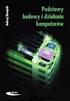 Dydaktyka Informatyki budowa i zasady działania komputera Instytut Matematyki Uniwersytet Gdański System komputerowy System komputerowy układ współdziałania dwóch składowych: szprzętu komputerowego oraz
Dydaktyka Informatyki budowa i zasady działania komputera Instytut Matematyki Uniwersytet Gdański System komputerowy System komputerowy układ współdziałania dwóch składowych: szprzętu komputerowego oraz
SecureDoc Standalone V6.5
 SecureDoc Standalone V6.5 Instrukcja instalacji WinMagic Inc. SecureDoc Standalone Instrukcja Instalacji Spis treści Zanim przystąpisz do instalacji... 3 Tworzenie kopii zapasowej... 3 Wymagania systemowe...
SecureDoc Standalone V6.5 Instrukcja instalacji WinMagic Inc. SecureDoc Standalone Instrukcja Instalacji Spis treści Zanim przystąpisz do instalacji... 3 Tworzenie kopii zapasowej... 3 Wymagania systemowe...
Dysk CD (ze sterownikami i podręcznikiem użytkownika) Kabel USB 2.0
 Urządzenie działa z systemami operacyjnymi Windows XP, 2000, Me i 98SE. DUB-A2 Szybka karta PCI z 2 portami USB 2.0 Przed rozpoczęciem Do korzystania z urządzenia niezbędne są następujące elementy Windows
Urządzenie działa z systemami operacyjnymi Windows XP, 2000, Me i 98SE. DUB-A2 Szybka karta PCI z 2 portami USB 2.0 Przed rozpoczęciem Do korzystania z urządzenia niezbędne są następujące elementy Windows
Instrukcja obsługi przełącznika KVM ATEN CS661. Opis urządzenia. Instalacja urządzenia
 Instrukcja obsługi przełącznika KVM ATEN CS661 Opis urządzenia Przełącznik ATEN CS661 jest urządzeniem małych rozmiarów, które posiada zintegrowane 2 kable USB do podłączenia komputera lokalnego (głównego)
Instrukcja obsługi przełącznika KVM ATEN CS661 Opis urządzenia Przełącznik ATEN CS661 jest urządzeniem małych rozmiarów, które posiada zintegrowane 2 kable USB do podłączenia komputera lokalnego (głównego)
Systemy plików i zarządzanie pamięcią pomocniczą. Struktura pliku. Koncepcja pliku. Atrybuty pliku
 Systemy plików i zarządzanie pamięcią pomocniczą Koncepcja pliku Metody dostępu Organizacja systemu plików Metody alokacji Struktura dysku Zarządzanie dyskiem Struktura pliku Prosta sekwencja słów lub
Systemy plików i zarządzanie pamięcią pomocniczą Koncepcja pliku Metody dostępu Organizacja systemu plików Metody alokacji Struktura dysku Zarządzanie dyskiem Struktura pliku Prosta sekwencja słów lub
urządzenie elektroniczne służące do przetwarzania wszelkich informacji, które da się zapisać w formie ciągu cyfr albo sygnału ciągłego.
 Komputer (z ang. computer od łac. computare obliczać, dawne nazwy używane w Polsce: mózg elektronowy, elektroniczna maszyna cyfrowa, maszyna matematyczna) urządzenie elektroniczne służące do przetwarzania
Komputer (z ang. computer od łac. computare obliczać, dawne nazwy używane w Polsce: mózg elektronowy, elektroniczna maszyna cyfrowa, maszyna matematyczna) urządzenie elektroniczne służące do przetwarzania
Interfejs urządzeń peryferyjnych
 Interfejs urządzeń peryferyjnych Terminy - Referaty do 08.05.2010 - Egzamin 09.05.2010 lub 22.05.2010 Typy transmisji informacji Transmisja informacji w komputerach odbywa się przy wykorzystaniu magistrali
Interfejs urządzeń peryferyjnych Terminy - Referaty do 08.05.2010 - Egzamin 09.05.2010 lub 22.05.2010 Typy transmisji informacji Transmisja informacji w komputerach odbywa się przy wykorzystaniu magistrali
Tworzenie pliku Zapisywanie pliku Czytanie pliku Zmiana pozycji w pliku Usuwanie pliku Skracanie pliku
 System plików Definicje: Plik jest logiczną jednostką magazynowania informacji w pamięci nieulotnej Plik jest nazwanym zbiorem powiązanych ze sobą informacji, zapisanym w pamięci pomocniczej Plik jest
System plików Definicje: Plik jest logiczną jednostką magazynowania informacji w pamięci nieulotnej Plik jest nazwanym zbiorem powiązanych ze sobą informacji, zapisanym w pamięci pomocniczej Plik jest
Na płycie głównej znajduje się szereg różnych typów złączy opracowanych według określonego standardu gwarantującego że wszystkie urządzenia
 Magistrale PC Na płycie głównej znajduje się szereg różnych typów złączy opracowanych według określonego standardu gwarantującego że wszystkie urządzenia pochodzące od różnych producentów (zgodne ze standardem
Magistrale PC Na płycie głównej znajduje się szereg różnych typów złączy opracowanych według określonego standardu gwarantującego że wszystkie urządzenia pochodzące od różnych producentów (zgodne ze standardem
